Page 1
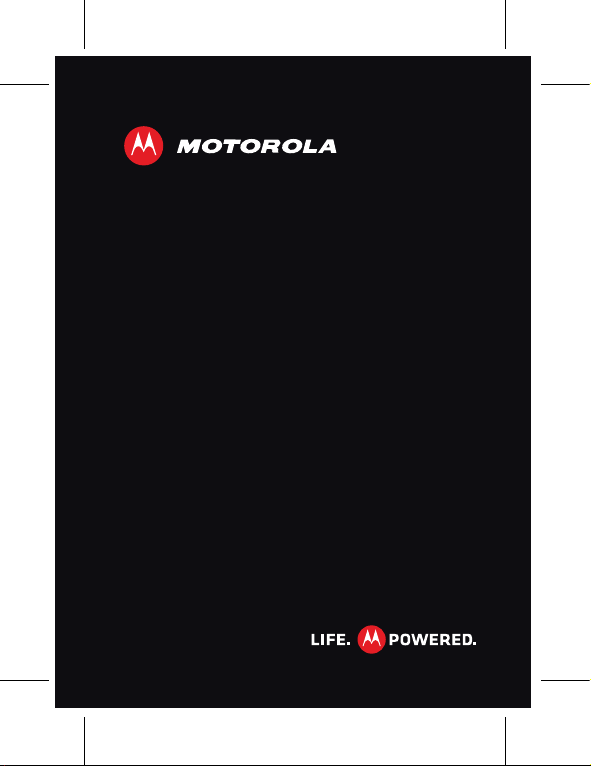
MOTOROLA
MOTOLUXE
DE
TM
Page 2
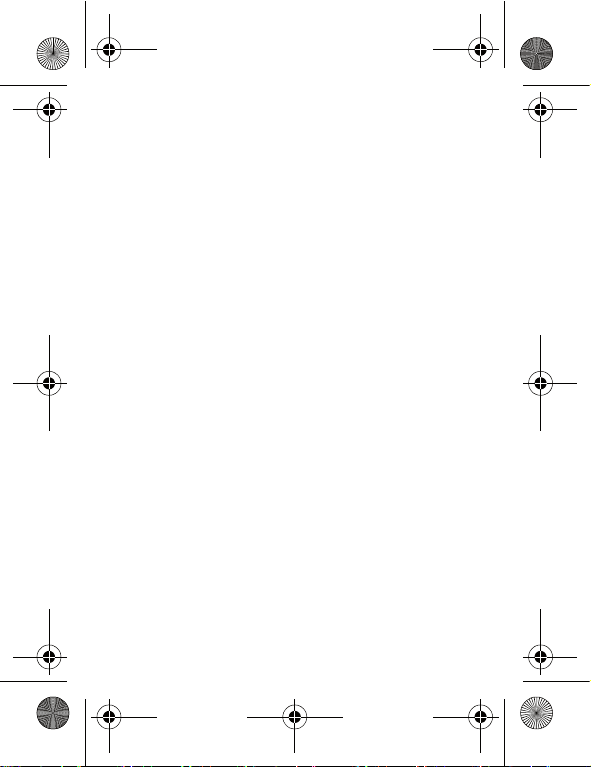
IronMAX.GSG.ASIAEMARA.fm Page 0 Tuesday, January 31, 2012 5:20 PM
Page 3
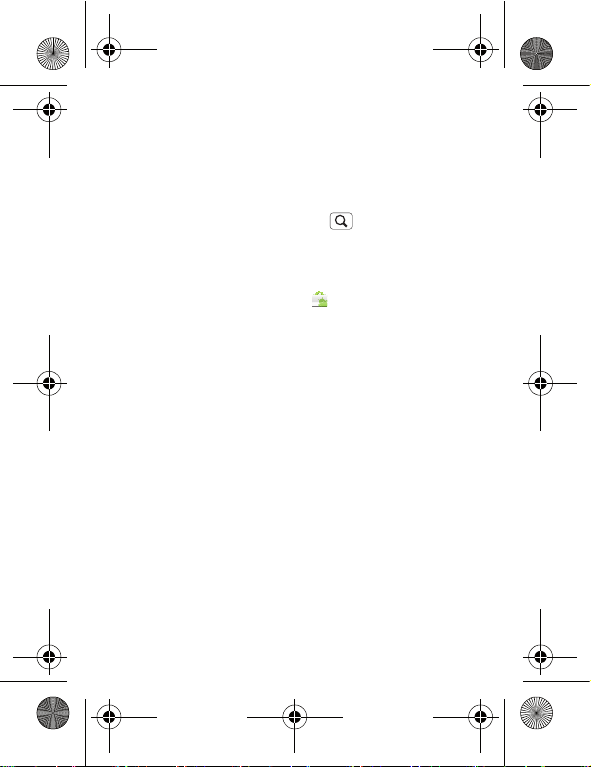
IronMAX.GSG.ASIAEMARA.fm Page 1 Tuesday, January 31, 2012 5:20 PM
Herzlichen Glückwunsch!
MOTOROLA MOTOLUXE™
Das MOTOROLA MOTOLUXE™ -Telefon ist Ihr
Begleiter für die Arbeit und zum Spielen!
• Suchen: Berühren Sie Suchen , um Ihre
Anwendungen und Kontakte, das Internet und Karten
zu durchsuchen – oder geben Sie einfach eine
Anschrift oder Internetadresse ein.
• Anwendungen: Öffnen Sie Market, um Spiele
oder Anwendungen für soziale Netzwerke (wie
Facebook™ oder Twitter) herunterzuladen, oder
suchen Sie etwas anderes mit “Anwendungen” auf
Seite 12!
• Touchscreen: Surfen Sie im Internet und
vergrößern/verkleinern Sie Elemente mit
Pinch-to-zoom auf dem Display mit “Web” auf
Seite 38.
• Kamera: Machen Sie Fotos und drehen Sie Videos
mit der 8-MP-Kamera mit Autofokus, siehe “Fotos und
Videos” auf Seite 45.
1Herzlichen Glückwunsch!
Page 4
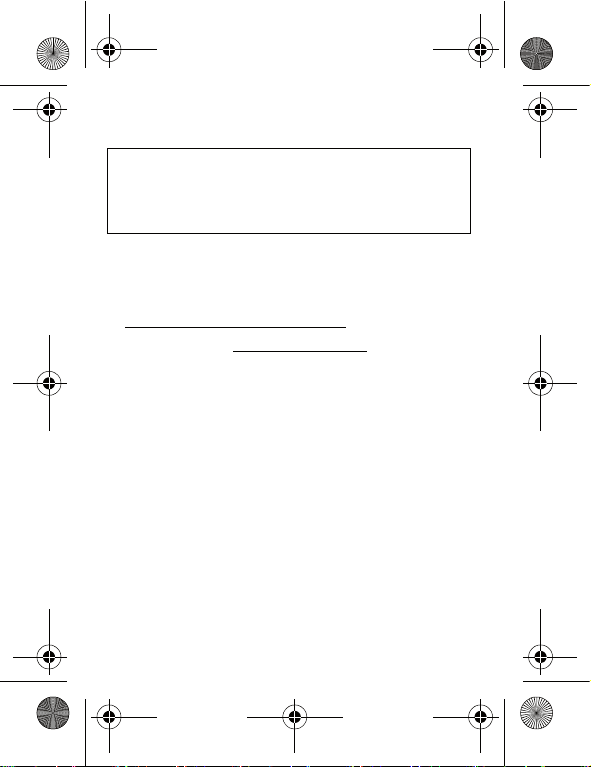
IronMAX.GSG.ASIAEMARA.fm Page 2 Tuesday, January 31, 2012 5:20 PM
Hinweis: Einige Anwendungen und Funktionen sind
eventuell nicht in jedem Land verfügbar.
Achtung:
Laden oder Verwenden des Telefons zunächst die
wichtigen Sicherheitsinformationen und rechtlichen
Hinweise, die dem Telefon beiliegen.
Lesen Sie bitte vor dem Zusammenbauen,
Mehr
• Support: Telefonaktualisierungen, PC-Software,
Online-Hilfe und vieles mehr finden Sie unter
www.motorola.com/mymotoluxe.
• Zubehör: Unter www.motorola.com können Sie nach
Telefonzubehör schauen.
2 Herzlichen Glückwunsch!
Page 5
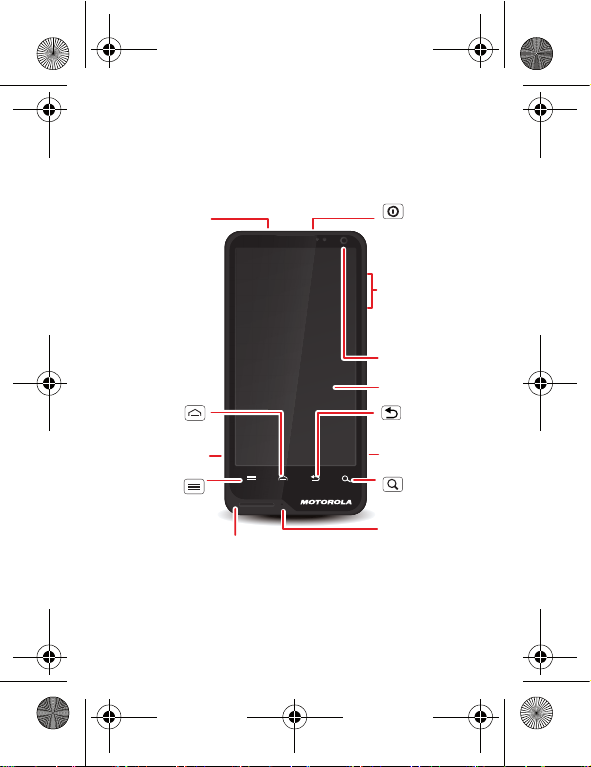
Ihr Telefon
Drücken:
deaktivieren
Halten:
ausschalten
3,5 mm
Headset-
Anschluss
ZurückTaste
Menütaste
Home-
Taste
To u chscreen
Ein-/Aus-/
Sperrtaste
Lautstärketasten
Berühren Sie, um
Menüoptionen zu
öffnen.
Kamerataste
Suchen
Taste
Micro-USB-
Anschluss
Mikrofon
Kamera an der
Vorderseite
Meldeleuchte
Blinklicht = verpasster
Anruf, neue Nachricht oder
andere Benachrichtigung.
Wichtige Tasten und Anschlüsse
IronMAX.GSG.ASIAEMARA.fm Page 3 Tuesday, January 31, 2012 5:20 PM
3Ihr Telefon
Page 6
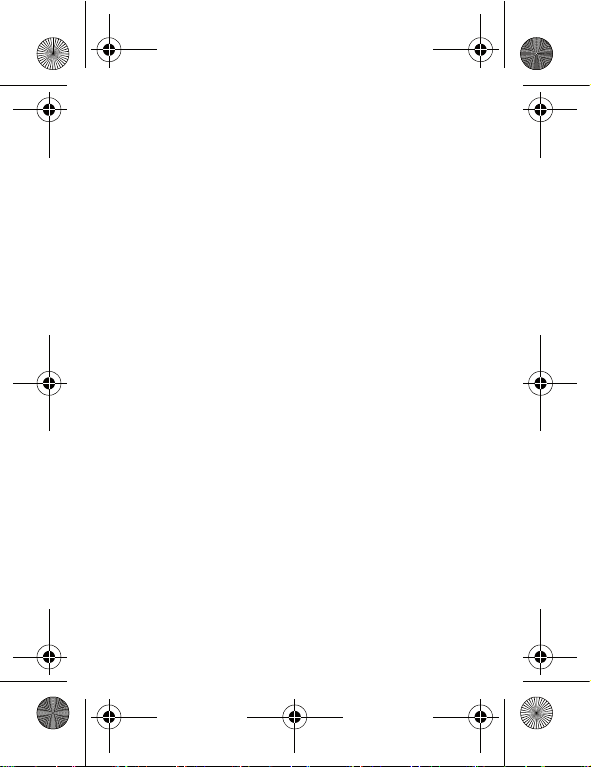
IronMAX.GSG.ASIAEMARA.fm Page 4 Tuesday, January 31, 2012 5:20 PM
Inhalt
Los geht's. . . . . . . . . . . . . . . . . . . . . . . . . . . . . . . . . . . . . . . . . . . . . . . 5
Startbildschirm und Anwendungen . . . . . . . . . . . . . . . . . . . 10
Personalisieren . . . . . . . . . . . . . . . . . . . . . . . . . . . . . . . . . . . . . . . 16
Anrufe . . . . . . . . . . . . . . . . . . . . . . . . . . . . . . . . . . . . . . . . . . . . . . . . 19
Kontakte . . . . . . . . . . . . . . . . . . . . . . . . . . . . . . . . . . . . . . . . . . . . . 23
Mitteilungen . . . . . . . . . . . . . . . . . . . . . . . . . . . . . . . . . . . . . . . . . 27
Texteingabe . . . . . . . . . . . . . . . . . . . . . . . . . . . . . . . . . . . . . . . . . . . 31
Terminplanung. . . . . . . . . . . . . . . . . . . . . . . . . . . . . . . . . . . . . . . 35
Web. . . . . . . . . . . . . . . . . . . . . . . . . . . . . . . . . . . . . . . . . . . . . . . . . . . 38
Standort . . . . . . . . . . . . . . . . . . . . . . . . . . . . . . . . . . . . . . . . . . . . . . 41
Fotos und Videos. . . . . . . . . . . . . . . . . . . . . . . . . . . . . . . . . . . . . . 45
Musik . . . . . . . . . . . . . . . . . . . . . . . . . . . . . . . . . . . . . . . . . . . . . . . . . 49
Bluetooth™, WLAN und Kabelverbindungen . . . . . . . . . . . 53
Sicherheit . . . . . . . . . . . . . . . . . . . . . . . . . . . . . . . . . . . . . . . . . . . . 60
Fehlersuche . . . . . . . . . . . . . . . . . . . . . . . . . . . . . . . . . . . . . . . . . . 62
Sicherheit und rechtliche Informationen . . . . . . . . . . . . 63
4 Ihr Telefon
Page 7

H
IronMAX.GSG.ASIAEMARA.fm Page 5 Tuesday, January 31, 2012 5:20 PM
Los geht's
Vorbereitung
Zusammenbauen und Laden
1 Abdeckung abnehmen 2 SIM-Karte einlegen
3 microSD-Karte einlegen
4 Akku einsetzen
(möglicherweise
bereits eingelegt)
5 Abdeckung aufsetzen 6 Aufladen
3
5Los geht's
Page 8
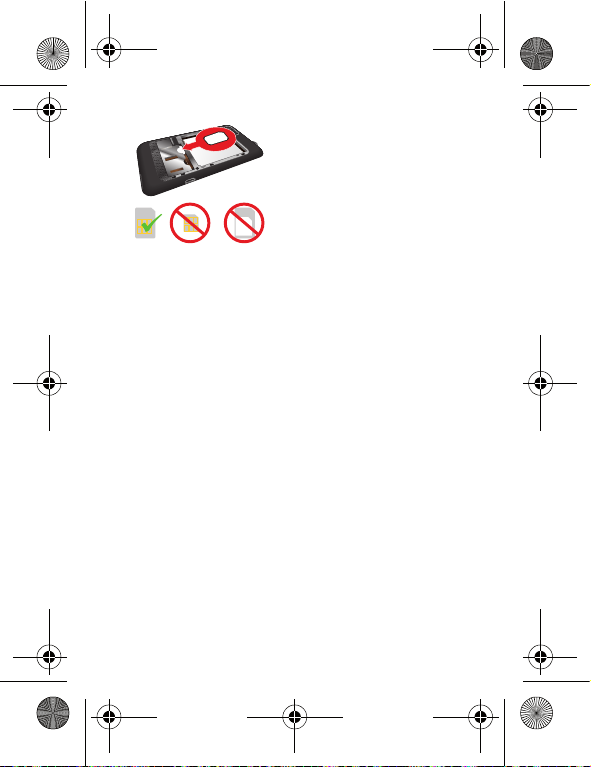
SIM microSIM microSIM
+ Adapter
IronMAX.GSG.ASIAEMARA.fm Page 6 Tuesday, January 31, 2012 5:20 PM
Achtung: Lesen Sie bitte “Akkuverwendung und
Akkusicherheit” auf Seite 63.
Einrichten und los
Hinweis: Das Telefon unterstützt datenintensive
Anwendungen und Dienste. Wir empfehlen Ihnen, einen
Tarifplan zu erwerben, der Ihren Anforderungen
entspricht. Weitere Informationen erhalten Sie von
Ihrem Mobilfunkanbieter.
Nachdem Sie Ihr neues Telefon eingeschaltet haben,
können Sie ein Google™-Konto erstellen oder auf ein
solches zugreifen, um Anwendungen herunterzuladen,
Google Mail zu verwenden und vieles mehr:
6 Los geht's
Page 9
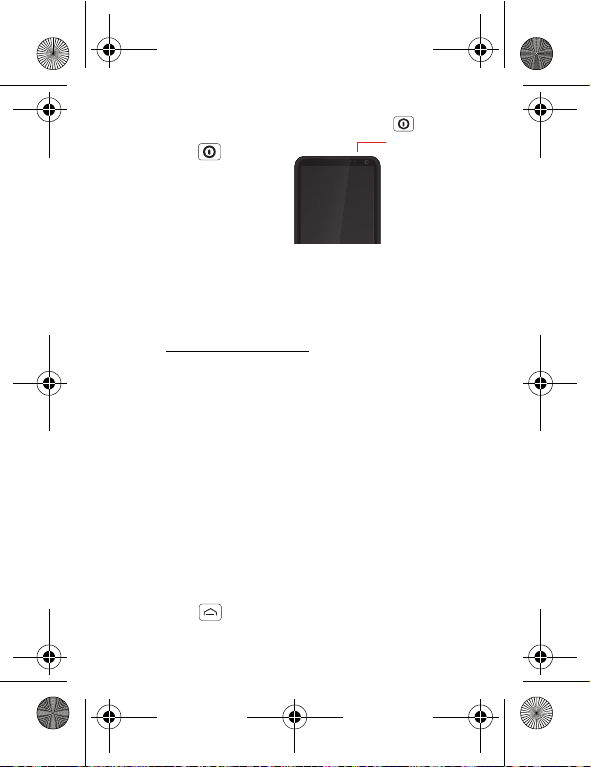
Drücken:
deaktivieren
Halten:
ausschalten
Ein-/Aus-/
Sperrtaste
IronMAX.GSG.ASIAEMARA.fm Page 7 Tuesday, January 31, 2012 5:20 PM
1 Drücken Sie die
Ein-/Aus- bzw.
Sperrtaste , und
halten Sie sie
gedrückt, um das
Telefon einzuschalten.
2 Berühren Sie das
Android™-Bild, um mit
dem Einrichten zu beginnen.
3
Berühren Sie die entsprechende Schaltfläche, um ein
Google-Konto
Konto
anzulegen
anzumelden
, sich bei einem bestehenden
oder diesen Schritt zu
überspringen
.
Unter accounts.google.com können Sie sich von
einem Computer aus bei Ihrem Konto anmelden.
4 Geben Sie die erforderlichen Daten ein, um ein Konto
zu erstellen oder sich anzumelden. Sobald Ihr Telefon
das Konto bestätigt, werden die Optionen zur
Kontosynchronisierung angezeigt.
• Um einzustellen, ob die Kontakte des
Google-Kontos, sowie Google Mail und der
Kalender am Telefon angezeigt werden, berühren
Sie den Namen des Google-Kontos.
• Um ein weiteres Konto hinzuzufügen, berühren
Sie Konto hinzufügen. Weitere Informationen
finden Sie unter “E-Mail” auf Seite 29.
• Um das Einrichtmenü zu verlassen, berühren Sie
Home .
7Los geht's
Page 10
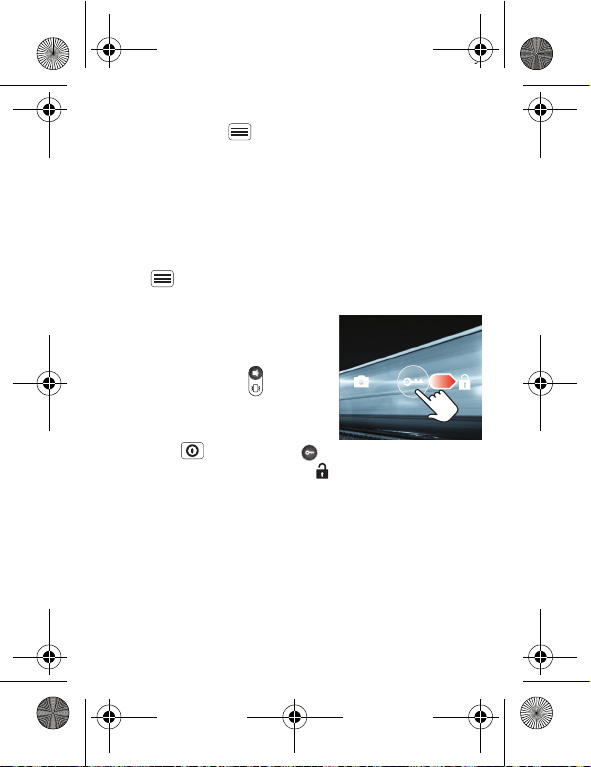
IronMAX.GSG.ASIAEMARA.fm Page 8 Monday, February 6, 2012 4:11 PM
Wenn das Telefon keine Verbindung aufbauen kann,
können Sie Menü > Einstellungen > Drahtlos und
Netzwerke berühren, um die Einstellungen des mobilen
Netzwerks zu ändern.
Deaktivieren und Reaktivieren
Das Display ist deaktiviert, wenn Sie es während eines
Gesprächs ans Ohr halten, oder wenn es inaktiv ist. Um
die Deaktivierungsverzögerung zu ändern, berühren Sie
Menü > Einstellungen > Display >
Display-Timeout.
Um von einem gesperrten
Display aus die Telefontöne zu
de- und reaktivieren, fahren Sie
mit dem Finger über .
Um das Display zu entsperren,
drücken Sie die Ein-/Aus-/
Sperrtaste , berühren Sie ,
und ziehen Sie es zum Symbol .
8 Los geht's
Page 11
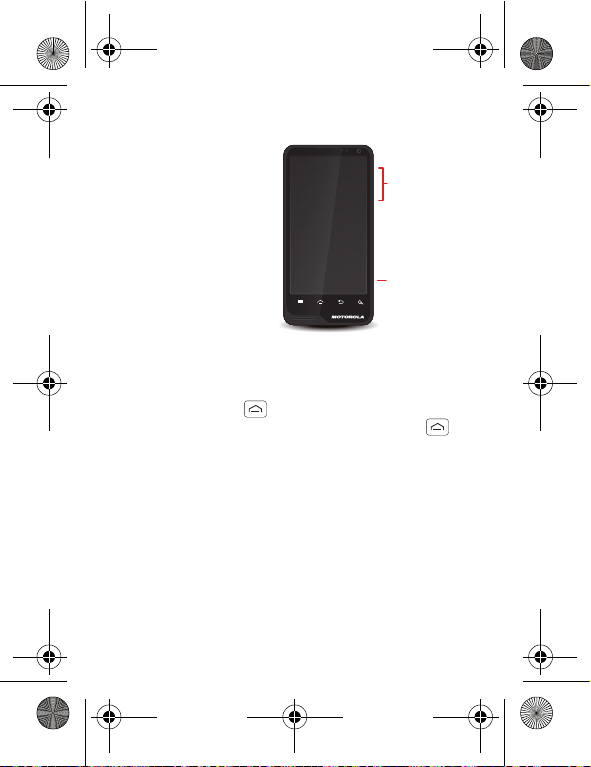
Lautstärketasten
Kamerataste
IronMAX.GSG.ASIAEMARA.fm Page 9 Tuesday, January 31, 2012 5:20 PM
Tasten
Mit den Telefontasten
können Sie jederzeit
navigieren und
Optionen öffnen.
Drücken Sie die
Lautstärketasten, um
die Klingeltonlautstärke
(im Startbildschirm)
oder die Lautstärke des
Hörers (während eines
Anrufs) zu ändern.
Drücken Sie in einem
beliebigen Bildschirm die Kamerataste rechts am
Telefon, um die Kamera zu öffnen.
Berühren Sie Home , um zum Startbildschirm
zurückzukehren. Berühren und halten Sie Home , um
Ihre zuletzt verwendeten Anwendungen anzuzeigen.
9Los geht's
Page 12

Startbildschirm und
Stadt hinzufügenStadt hinzufügen
E-Mail Browser Market Kalender
Benachrichtigungen
Blättern Sie nach unten, um
nähere Informationen anzuzeigen.
Statusanzeigen
Schnellzugriffe
Öffnen Sie das
Anwendungsmenü.
Widgets
Zum Öffnen berühren Berühren
und halten Sie das Element, um es
zu verschieben oder zu löschen.
Zum Öffnen von Bedienfeldern
ziehen oder blättern (oder in
Listen scrollen)
M
Anwendungen
Einige wichtige Informationen
Im Startbildschirm haben Sie schnellen Zugriff auf
Anwendungen, die Suchfunktion und andere
Funktionen. Sie können Anwendungen für Ihre sozialen
Netzwerke herunterladen (wie Facebook™ oder Twitter)!
Kurzanleitung: Startbildschirm
Der Startbildschirm wird nach dem Einschalten des
Telefons angezeigt, oder wenn Sie in einem beliebigen
Menü Home berühren.
10 Startbildschirm und Anwendungen
IronMAX.GSG.ASIAEMARA.fm Page 10 Tuesday, January 31, 2012 5:20 P
Page 13

IronMAX.GSG.ASIAEMARA.fm Page 11 Tuesday, January 31, 2012 5:20 P
M
• Um Schnellzugriffe oder Widgets zu öffnen, berühren
Sie diese. Berühren Sie Home , um zum
Startbildschirm zurückzukehren.
Wenn Sie Schnellzugriffe oder Widgets öffnen, berühren
Sie Menü , um die verfügbaren Optionen anzuzeigen.
• Um Schnellzugriffe oder Widgets zu verschieben oder
zu löschen, berühren und halten Sie diese, bis Sie
eine Vibration spüren, und ziehen Sie sie dann an eine
andere Stelle, in ein anderes Bedienfeld oder auf
am oberen Displayrand.
In Listen, wie z. B.
Kontakte
, berühren und halten Sie
Listeneinträge, um die verfügbaren Optionen anzuzeigen.
•
Um Schnellzugriffe, Widgets oder Hintergrundbilder
hinzuzufügen, berühren und halten Sie eine leere Stelle,
bis das Menü angezeigt wird. Sie können auch einen
Ordner hinzufügen, um die Schnellzugriffe zu verwalten.
• Um weitere Bedienfelder anzuzeigen, ziehen oder
blättern Sie nach rechts oder links. Berühren und
halten Sie , um Miniaturansichten der Bedienfelder
anzuzeigen.
In Listen, wie z. B. Kontakte, ziehen oder blättern
Sie, um weitere Listeneinträge anzuzeigen.
Um den Klingelton, die Display-Helligkeit und andere
Einstellungen zu ändern, berühren Sie Menü >
Einstellungen > Sound bzw. Display. Weitere
Informationen finden Sie unter “Personalisieren” auf
Seite 16.
11Startbildschirm und Anwendungen
Page 14
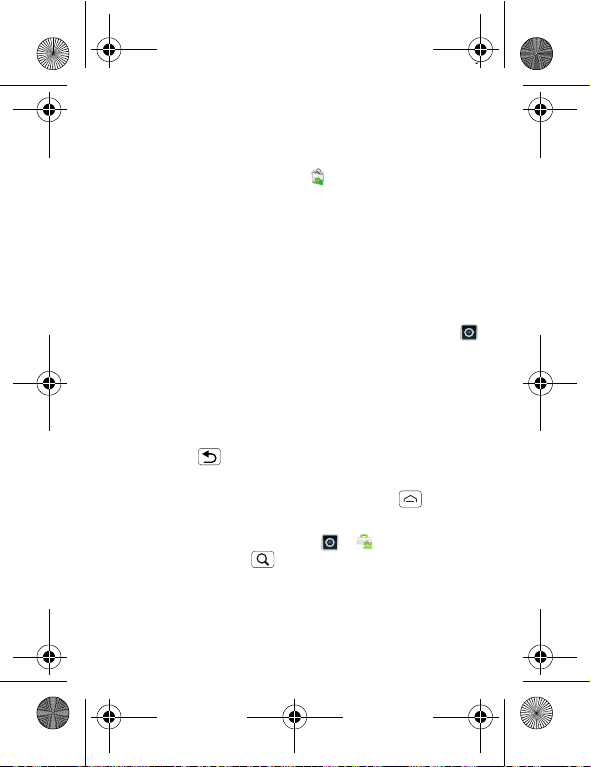
IronMAX.GSG.ASIAEMARA.fm Page 12 Tuesday, January 31, 2012 5:20 P
M
Anwendungen
Tipp: Wählen Sie Ihre Anwendungen und Updates
sorgfältig aus, und beziehen Sie sie von
vertrauenswürdigen Sites wie Market, da sonst die
Leistung Ihres Telefons beeinträchtigt werden kann
(siehe “Bedenken Sie Ihre Auswahl” auf Seite 13).
Hinweis: Wenn Sie eine Anwendung installieren, lesen
Sie alle Warnmeldungen, um zu erfahren, auf welche
Informationen die Anwendung zugreift. Wenn Sie nicht
möchten, dass die Anwendung Zugriff auf diese
Informationen erhält, brechen Sie die Installation ab.
Um das Anwendungsmenü zu öffnen, berühren Sie .
• Blättern Sie im Menü nach oben oder unten, um
weitere Einträge anzuzeigen.
• Um eine Anwendung zu öffnen, berühren Sie das
entsprechende Symbol.
• Um das Anwendungsmenü zu schließen, berühren
Sie Zurück .
Tipp: Um die acht zuletzt geöffneten Anwendungen
anzuzeigen, berühren und halten Sie Home .
Um neue Anwendungen aus Android Market™
herunterzuladen, berühren Sie > Market.
Berühren Sie Suchen , um eine Anwendung zu
suchen, oder berühren Sie Downloads, um bereits
heruntergeladene Anwendungen anzuzeigen oder
erneut zu installieren. Um Anwendungen von Websites
12 Startbildschirm und Anwendungen
Page 15

IronMAX.GSG.ASIAEMARA.fm Page 13 Tuesday, January 31, 2012 5:20 P
M
herunterladen zu können, müssen Sie die
Sicherheitseinstellungen ändern. Berühren Sie dazu
Menü > Einstellungen > Anwendungen >
Unbekannte Quellen.
Warnung: Anwendungen, die aus dem Internet
heruntergeladen werden, stammen möglicherweise aus
unbekannten Quellen. Um das Telefon und Ihre
persönlichen Daten zu schützen, laden Sie
Anwendungen nur von Quellen herunter, denen Sie
vertrauen.
Um Anwendungen zu verschieben oder zu
deinstallieren, berühren Sie Menü >
Einstellungen > Anwendungen > Anwendungen
verwalten. Berühren Sie eine Anwendung in der Liste,
um Details und Optionen anzuzeigen.
Auf Ihrem Computer können Sie Anwendungen für Ihre
gesamten von Android™ unterstützten Geräte unter
market.android.com
durchsuchen und verwalten.
Bedenken Sie Ihre Auswahl
Anwendungen sind eine tolle Ergänzung. Und es ist für
jeden etwas dabei. Spielen, kommunizieren, arbeiten,
oder Spaß haben. Aber denken Sie daran, Ihre
Anwendungen sorgfältig auszuwählen. Hier sind ein
paar Tipps:
• Um zu verhindern, dass Spyware, Phishing oder Viren
Ihr Telefon oder Ihre Privatsphäre beeinträchtigen,
13Startbildschirm und Anwendungen
Page 16
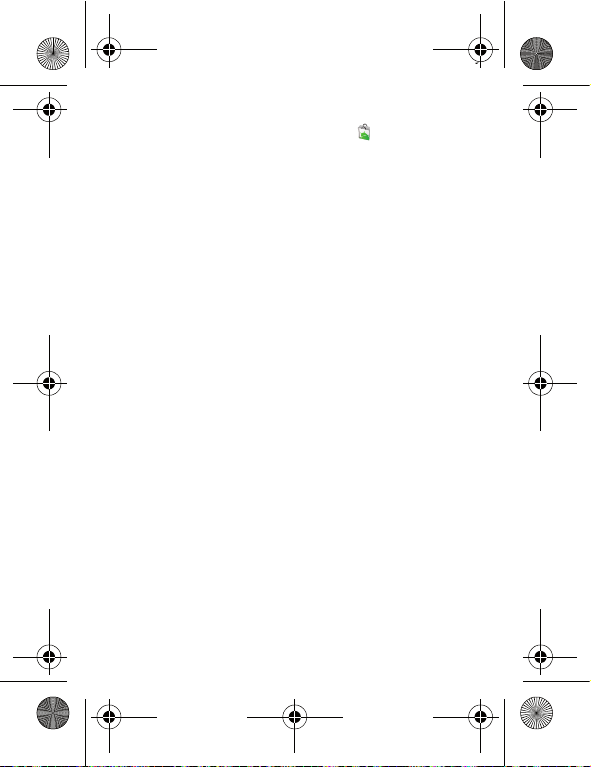
IronMAX.GSG.ASIAEMARA.fm Page 14 Tuesday, January 31, 2012 5:20 P
M
verwenden Sie nur Anwendungen von
vertrauenswürdigen Websites wie Market.
• Überprüfen Sie in Market die Bewertungen und
Kommentare zu Anwendungen, bevor Sie sie
installieren.
• Falls Sie sich nicht sicher sind, ob eine Anwendung
vertrauenswürdig ist, installieren Sie sie nicht.
• Wie alle Anwendungen benötigen heruntergeladene
Anwendungen Speicher, Daten, Akkuleistung und
Verarbeitungsleistung. Einige Anwendungen sind
dabei ressourcenintensiver als andere. Ein einfaches
Widget zur Anzeige des Akkustands verbraucht z. B.
weniger Ressourcen als eine Musikplayeranwendung.
Wenn Sie eine Anwendung installiert haben und mit
ihrer Speicher-, Daten-, Akku- oder
Verarbeitungsnutzung nicht zufrieden sind,
deinstallieren Sie sie. Sie können sie jederzeit erneut
installieren.
• Sie sollten den Zugriff von Kindern auf Anwendungen
genau wie das Surfen im Internet überwachen, damit
sie keinen unangebrachten Anwendungen ausgesetzt
werden.
• Gewisse Anwendungen bieten möglicherweise keine
genauen Informationen. Passen Sie auf - besonders
wenn es um persönliche Gesundheit geht.
14 Startbildschirm und Anwendungen
Page 17

Löschen
Benachrichtigungen
10:32
Neue Sprachnachricht
Wählen Sie (Ihre Mobilboxnummer)
11:19
IronMAX.GSG.ASIAEMARA.fm Page 15 Tuesday, January 31, 2012 5:20 P
M
Telefonstatus und
Benachrichtigungen
In der Statusleiste am oberen
Rand des Displays wird
rechts der Telefonstatus
angezeigt. Links werden neue
Nachrichten oder Ereignisse
angezeigt. (Details werden
angezeigt, wenn Sie in der
Leiste nach unten blättern.)
Netzstärke Akkustärke
Neue
Sprachnachricht
Bluetooth™
eingeschaltet
WLAN aktiviert Flugmodus
USB
angeschlossen
Stummschaltung Stummschaltung,
Verbindung
stummschalten
Neue SMS/MMS
Bluetooth
verbunden
Weckfunktion
aktiviert
Vibrationsalarm
eingeschaltet
Lautsprecher
15Startbildschirm und Anwendungen
Page 18
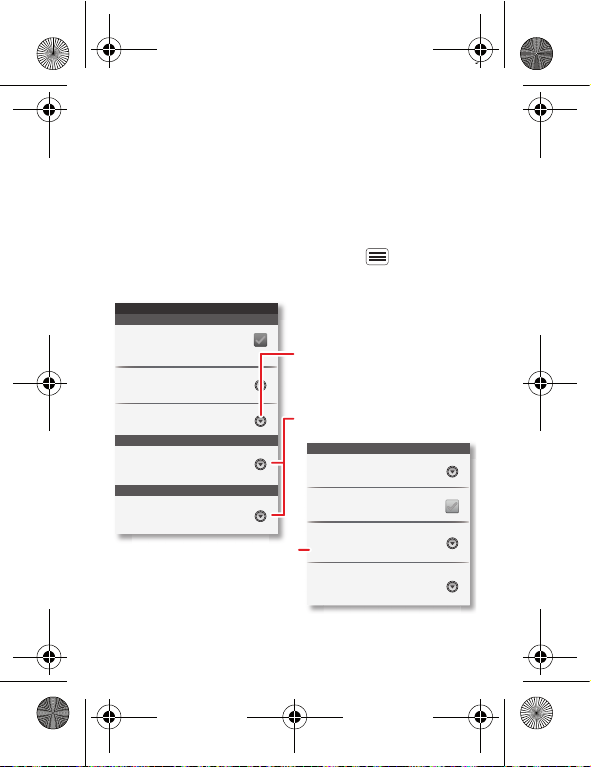
Personalisieren
Display-Einstellungen
Helligkeit
Display-Timeout
Alle Fensteranimationen
Animation
Automatisch drehen
Verzögerung vor automatischer
Display-Abschaltung anpassen
Soundeinstellungen
Allgemein
Eingehende Anrufe
Nur im Lautlosmodus
Vibrieren
Lautstärke
Lautlos-Modus
Alle Töne (außer für Wecker und
Medienwiedergabe) stummschalten
Telefon-Klingelton
Benachrichtigungen
Benachrichtigungston
Display-Timeout
Wählen Sie unterschiedliche
Lautstärkeeinstellungen für
eingehende Anrufe, Medien,
Alarme und Benachrichtigungen.
Benachrichtigungen über
Anrufe und Nachrichten
Menü-Animationen ein- oder
ausschalten.
M
Ihre persönliche Note
Stellen Sie Sounds und Ansichten gemäß Ihren
Bedürfnissen ein, und machen Sie das Telefon so zu
Ihrem persönlichen Unikat!
Kurzanleitung: Personalisieren
Berühren Sie im Startbildschirm Menü
> Einstellungen > Töne oder Display.
16 Personalisieren
IronMAX.GSG.ASIAEMARA.fm Page 16 Tuesday, January 31, 2012 5:20 P
Page 19
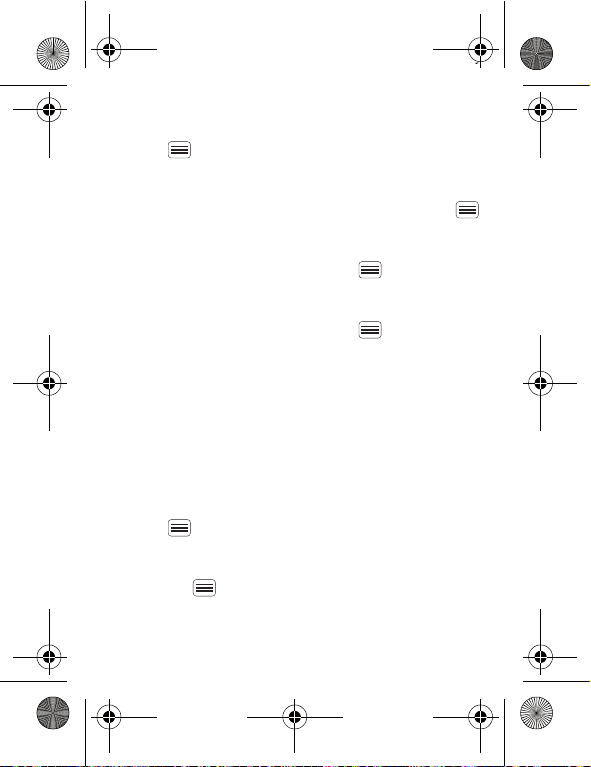
IronMAX.GSG.ASIAEMARA.fm Page 17 Tuesday, January 31, 2012 5:20 P
M
• Um einen Klingelton oder Vibrationsalarm für
Anrufe oder Nachrichten auszuwählen, berühren Sie
Menü > Einstellungen > Sound, und wählen Sie
anschließend Klingelton, Benachrichtigungston
oder Vibrieren.
• Um die Lautstärke zu ändern, berühren Sie Menü
> Einstellungen > Sound > Lautstärke.
• Um die Töne des Tastenfeldes ein- oder
auszuschalten, berühren Sie Menü >
Einstellungen > Sound > Tastentöne.
• Um die Töne bei der Menüauswahl ein- oder
auszuschalten, berühren Sie Menü >
Einstellungen > Sound > Hörbare Auswahl.
• Um das Hintergrundbild zu ändern, berühren und
halten Sie eine leere Stelle im Startbildschirm, und
berühren Sie anschließend Hintergrundbilder.
• Um Schnellzugriffe und Widgets im Startbildschirm
zu ändern, berühren und halten Sie sie. Weitere
Informationen finden Sie unter “Startbildschirm und
Anwendungen” auf Seite 10.
• Zum Einstellen der Display-Helligkeit berühren Sie
Menü > Einstellungen > Display > Helligkeit.
• Um einzustellen, ob sich bestimmte Anwendungen
mitdrehen, wenn Sie das Telefon drehen, berühren
Sie Menü > Einstellungen > Display> Display
autom. drehen.
17Personalisieren
Page 20
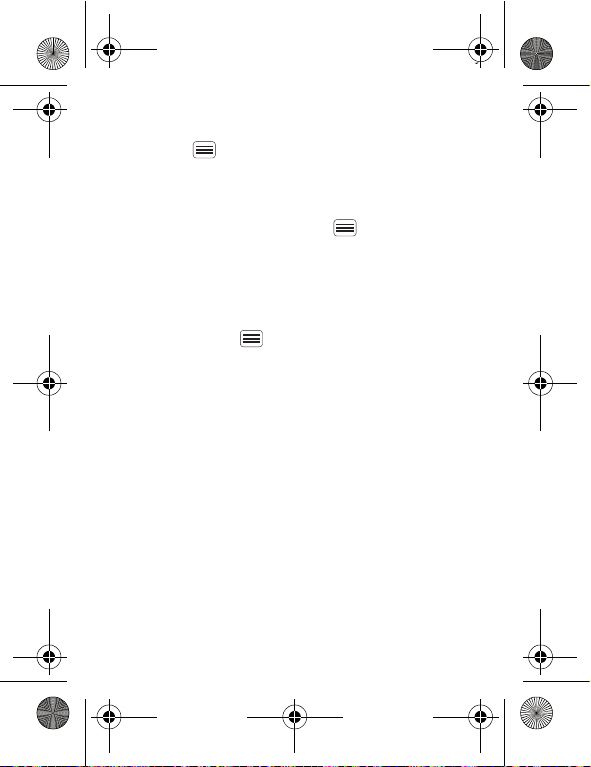
IronMAX.GSG.ASIAEMARA.fm Page 18 Tuesday, January 31, 2012 5:20 P
M
• Um Animationen, die dafür sorgen, dass die Menüs
schöner aussehen, ein- oder auszuschalten, berühren
Sie Menü > Einstellungen > Display >
Animation.
• Um die Sensoren, die für einige Spiele und
Navigationsanwendungen verwendet werden, zu
kalibrieren, berühren Sie Menü > Einstellungen
> Display > G-Sensor kalibrieren (Bewegung) bzw.
E-Compass kalibrieren (Richtung).
Sprache und Region
Um die Menüsprache und die Region einzustellen,
berühren Sie Menü > Einstellungen > Sprache
und Tastatur > Sprache wählen.
18 Personalisieren
Page 21
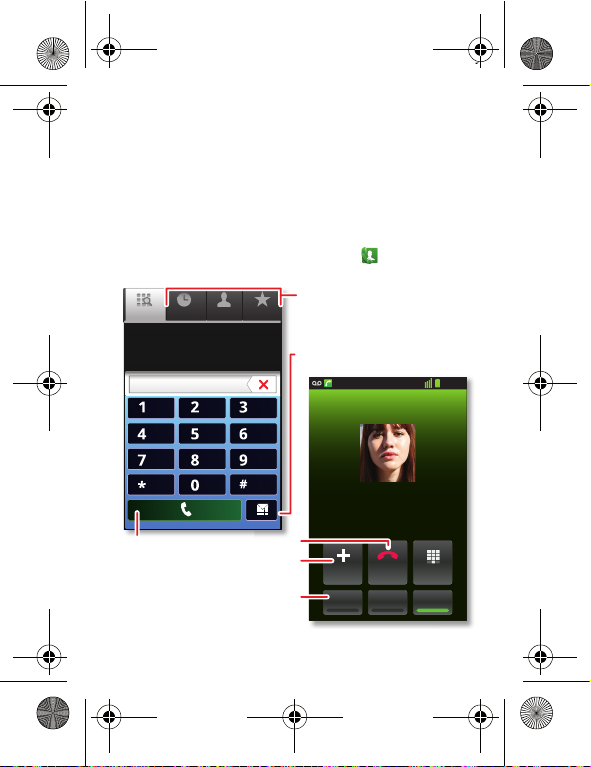
Anrufe
Suchen Sie nach einem Kontakt, indem Sie
wahlweise Folgendes eingeben: erste Buchstaben des Namens, Name oder Telefonnummer
Kontakte
Favoriten
Telefon Anrufe
11:19
WähltastenAnruf
hinzufügen
Lautspr.Ton au sBluetooth
Beenden
Christine Fanning
Zuhause 222-333-4444
Wählen
05:32
ABC DEF
MNO
WXYZ
JKL
TUV
GHI
PQRS
+
Öffnen Sie eine Liste, und
berühren Sie einen Eintrag, um
die entsprechende Person
anzurufen.
Senden Sie eine SMS/MMS.
Verwenden Sie ein
angeschlossenes Bluetooth™-
Gerät
Auflegen
Eine Telefonkonferenz st arten.
Anrufen
M
Immer im Gespräch bleiben
Sie können Nummern wählen, vergangene Anrufe
anzeigen, Anrufe verbinden, Weiterleitungen und
Beschränkungen einstellen und vieles mehr.
Kurzanleitung: Anrufe
Berühren Sie auf dem Startbildschirm .
IronMAX.GSG.ASIAEMARA.fm Page 19 Tuesday, January 31, 2012 5:20 P
19Anrufe
Page 22
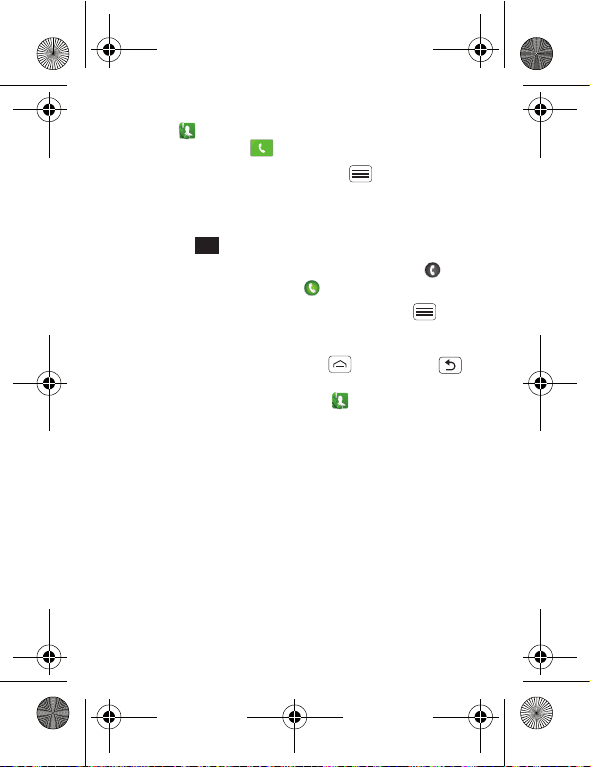
0
+
IronMAX.GSG.ASIAEMARA.fm Page 20 Monday, February 6, 2012 4:12 PM
• Um einen Anruf zu tätigen, berühren Sie das
Symbol , geben Sie eine Nummer ein, und
berühren Sie dann .
Berühren Sie beim Wählen Menü , um eine Pause
hinzuzufügen (die Pause dauert zwei Sekunden) oder
zu warten (es wird auf Ihre Bestätigung gewartet).
Um eine Ländervorwahl einzugeben, berühren und
halten Sie .
• Um einen Anruf anzunehmen, berühren Sie , und
ziehen Sie es zum Symbol .
• Berühren Sie während eines Anrufs Menü , um
zu einem Bluetooth-Headset zu wechseln (siehe
“Bluetooth™, WLAN und Kabelverbin dungen” auf
Seite 53). Berühren Sie Home oder Zurück ,
um das Display „Aktiver Anruf“ auszublenden (um es
erneut zu öffnen, berühren Sie ).
Hinweis: Die Verwendung von mobilen Geräten beim
Fahren kann zu Ablenkungen führen und ist
möglicherweise nicht erlaubt. Beachten Sie stets die
gesetzlichen Regelungen, und fahren Sie sicher.
• Um während eines Anrufs die Freisprecheinrichtung
zu verwenden, berühren Sie
Lautsprecher.
• Um während eines Anrufs Nummern einzugeben,
berühren Sie Wähltasten.
• Um das Telefon während eines Anrufs
stummzuschalten oder die Stummschaltung
aufzuheben, berühren Sie Ton aus.
20 Anrufe
Page 23

IronMAX.GSG.ASIAEMARA.fm Page 21 Tuesday, January 31, 2012 5:20 P
M
• Um einen Anruf zu beenden, berühren Sie .
• Um einen eingehenden Anruf zu ignorieren, berühren
Sie , und ziehen Sie es zum Symbol .
Tipp: Informationen zum Schnellzugriff auf die Kontakte
finden Sie unter “Favoriten” auf Seite 24.
End call
Telefonkonferenzen
Um eine Telefonkonferenz zu beginnen, rufen Sie die
erste Nummer an. Sobald der Gesprächspartner den
Anruf annimmt, berühren Sie Anruf hinzufügen, und
rufen Sie die nächste Nummer an. Wenn die Verbindung
zur nächsten Nummer hergestellt wurde, berühren Sie
Konferenz. Um einzelne Anrufer auszuschließen,
berühren Sie Verwalten.
Anklopfen
Wenn ein neuer Anruf eingeht, während Sie ein
Gespräch führen, gehen Sie folgendermaßen vor:
• Wenn die Anklopffunktion eingeschaltet ist, können
Sie nach rechts ziehen, um den neuen Anruf
entgegenzunehmen und den bestehenden Anruf zu
halten. Berühren Sie anschließend Makeln, um von
einem Anruf zum anderen zu wechseln, oder
berühren Sie Konferenz, um die Anrufe zu verbinden.
• Wenn die Anklopffunktion ausgeschaltet ist, wird der
neue Anruf direkt an die Mailbox weitergeleitet.
21Anrufe
Page 24

IronMAX.GSG.ASIAEMARA.fm Page 22 Tuesday, January 31, 2012 5:20 P
M
Um die Anklopffunktion einzuschalten, berühren Sie
Menü > Einstellungen > Anrufeinstellungen >
Zusätzliche Einstellungen > Anklopfen.
Notruf
Hinweis: Ihr Dienstanbieter programmiert eine oder
mehrere Notrufnummern, die Sie in jedem Fall anrufen
können, auch wenn das Telefon gesperrt ist.
Notrufnummern sind von Land zu Land unterschiedlich.
Die auf Ihrem Telefon vorab gespeicherten
Notrufnummern funktionieren möglicherweise nicht
überall. Das Tätigen eines Notrufs kann ggf. durch
Netzprobleme, Umwelteinflüsse oder Störungen
verhindert werden.
1 Öffnen Sie das Telefon, und berühren Sie (wenn
das Telefon gesperrt ist, berühren Sie Notruf).
2 Geben Sie die Notrufnummer ein.
3 Berühren Sie zum Tätigen des Notrufs Anrufen.
Hinweis: Ihr Mobilgerät ist in der Lage, mithilfe von
A-GPS-Satellitensignalen (A-GPS, Assisted Global
Positioning System) die Notrufzentrale beim Auffinden
Ihres Standorts zu unterstützen (“Standortdienste” auf
Seite 74).
Netz
Hinweis: Um Anrufe zu tätigen, muss Ihr Telefon mit
einem Mobilfunknetz in der betreffenden Region
verbunden sein.
22 Anrufe
Page 25
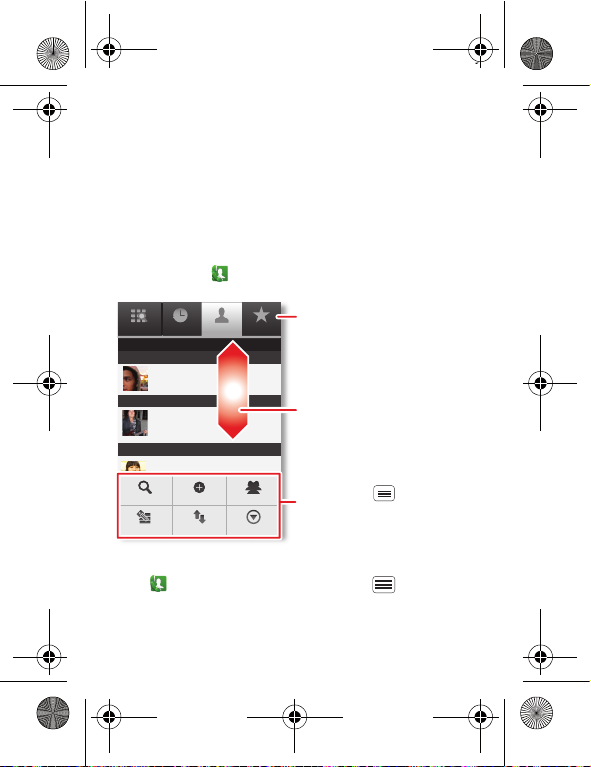
Telefon
Anzeige von 20 Kontakten
Kontakte
Favoriten
Anrufe
A
B,
C
Arthur Baudo
Barry Smyth
Cheyenne Medina
Christine Fanning
Suchen
Neuer Kontakt
Konten
Importieren/Exportieren
Mehr
Anzeigeoptionen
Zum Blättern schnell ziehen
Wechseln Sie zum
Tastenfeld, zuletzt erfolgten
Anrufen oder Favoriten.
Berühren Sie , um
beispielsweise Kontakte zu
suchen oder zu erstellen.
IronMAX.GSG.ASIAEMARA.fm Page 23 Tuesday, January 31, 2012 5:20 P
M
Kontakte
Kontakte ohne Ende
Unter Kontakte können Sie die E-Mail-Adressen,
Telefonnummern und sogar die Anschriften all Ihrer
Freunde für den schnellen Zugriff speichern.
Kurzanleitung: Kontakte
Berühren Sie im
Startbildschirm Telefon > Kontakte
• Um einen Kontakt zu erstellen, berühren
Sie Telefon > Kontakte > Menü > Neuer
Kontakt, legen Sie fest, wo der Kontakt gespeichert
werden soll, und geben Sie dann die
23Kontakte
Page 26

IronMAX.GSG.ASIAEMARA.fm Page 24 Tuesday, January 31, 2012 5:20 P
M
Kontaktinformationen ein (um das Tastenfeld zu
schließen, berühren Sie „Zurück“ ).
Unter Kontakte werden die Kontakte angezeigt, die
in Ihrem Google™-Konto gespeichert sind, und die Sie
von einem beliebigen Computer aus unter
contacts.google.com
Kontakte auch unter mail.google.com öffnen). Um die
Synchronisierung mit Ihrem Konto zu deaktivieren,
berühren Sie Telefon > Kontakte > Menü >
Konten, berühren Sie dann den Namen Ihres
Google-Kontos, und deaktivieren Sie Kontakte
synchronisieren.
• Um einen Kontakt anzurufen, ihm zu schreiben oder
zu mailen, berühren Sie Telefon > Kontakte,
berühren Sie dann den Namen des Kontakts und
anschließend (anrufen), (schreiben) bzw.
(mailen).
• Um einen Kontakt zu bearbeiten oder zu löschen,
berühren Sie Telefon > Kontakte und
anschließend den Namen des Kontakts. Berühren Sie
dann Menü .
öffnen können (Sie können Ihre
Favoriten
Um schnell auf einen als Favorit definierten Kontakt
zuzugreifen, berühren Sie den Stern neben dem Namen
des Kontakts. Um Ihre Favoriten anzuzeigen, berühren
Sie Telefon und anschließend Favoriten oben im
Display.
24 Kontakte
Page 27

IronMAX.GSG.ASIAEMARA.fm Page 25 Tuesday, January 31, 2012 5:20 P
M
Um Favoriten einen Schnellzugriff hinzuzufügen,
berühren und halten Sie eine leere Stelle im
Startbildschirm, und berühren Sie anschließend Ordner
> Markierte Kontakte. Sie können auch einen
Schnellzugriff für einen einzelnen Kontakt hinzufügen.
Berühren und halten Sie dazu eine leere Stelle im
Startbildschirm, und wählen Sie anschließend
Schnellzugriffe > Kontakte.
Speichern und Übertragen
Wenn Sie einen neuen Kontakt erstellen, fragt Sie das
Telefon, ob Sie diesen in Ihrem Google™-Konto, im
Telefonspeicher oder auf der SIM-Karte speichern
möchten. In der Liste unter Kontakte werden die
Kontakte an allen drei Speicherorten angezeigt. Bitte
beachten Sie jedoch Folgendes für einen
Telefonwechsel:
• Die Kontakte in Ihrem Google™-Konto können
heruntergeladen werden, wenn Sie sich auf einem
neuen Android™-Gerät bei Ihrem Google-Konto
anmelden. Sie können diese Kontakte von einem
beliebigen Computer aus unter contacts.google.com
öffnen.
• Die Kontakte auf Ihrer SIM-Karte können Sie auf ein
neues Gerät laden, indem Sie die SIM-Karte dort
einlegen.
• Die Kontakte in Ihrem Telefonspeicher bleiben im
alten Telefon, es sei denn, Sie exportieren sie.
25Kontakte
Page 28
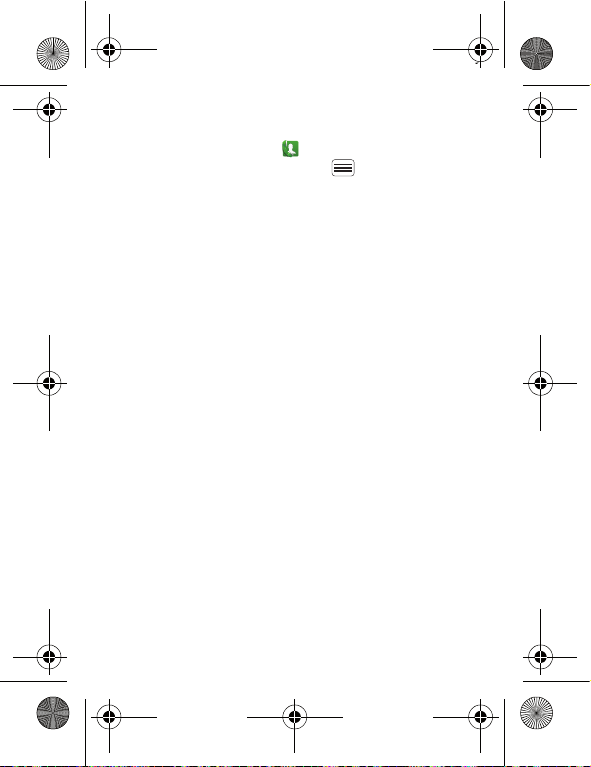
IronMAX.GSG.ASIAEMARA.fm Page 26 Tuesday, January 31, 2012 5:20 P
M
Um Kontakte vom Telefonspeicher auf eine SIM- oder
Speicherkarte zu exportieren, oder sie von dort zu
importieren, berühren Sie Telefon > Kontakte, und
berühren Sie anschließend Menü > Import/Export.
26 Kontakte
Page 29

Mitteilungen
Neue Nachricht
Neue Nachricht schreiben
12254558787
14447772222
Sie hatten einen verpassten Anruf 122545458787 ... 17.August
Möchtest du heute Abend etwas en? Wie wär's mit... 17.August
12223334545
Ha! Danke.
16.August
Einstellungen
Threads löschen
Suchen
Schreiben
Zum Blättern schnell ziehen
Berühren Sie , um zum
Beispiel Einstellungen zu ändern
IronMAX.GSG.ASIAEMARA.fm Page 27 Tuesday, January 31, 2012 5:20 P
M
Mitteilungen
Manchmal geht es besser per SMS, MMS oder E-Mail ...
Senden und empfangen Sie Texte mit Fotos oder
anderen Anhängen mit SMS/MMS-Vorlagen oder als
E-Mail.
Kurzanleitung: SMS/MMS
Berühren Sie im Startbildschirm Nachrichten.
Tipp: Um weitere Nachrichten anzuzeigen, blättern Sie
nach oben oder unten.
• Um eine SMS/MMS zu erstellen, berühren Sie
Nachrichten > Neue Nachricht. Wenn Sie
27Mitteilungen
Page 30

IronMAX.GSG.ASIAEMARA.fm Page 28 Tuesday, January 31, 2012 5:20 P
M
Optionen wie das Anhängen von Dateien nutzen
möchten, berühren Sie Menü .
• Um Textnachrichten zu öffnen, berühren Sie
Nachrichten und dann den Namen des
Absenders.
Wird in der Statusleiste im oberen Teil des Displays
angezeigt, blättern Sie die Statusleiste nach unten,
und berühren Sie die neue Nachricht, um sie zu
öffnen.
• Um auf eine Textnachricht zu antworten, öffnen Sie
sie einfach, und geben Sie Ihre Antwort in das
Textfeld im unteren Teil ein.
• Um eine Nachricht weiterzuleiten, zu kopieren und
mehr, berühren Sie Nachrichten, den Namen des
Absenders, und berühren und halten Sie dann die
Nachricht.
Anhänge
Um eine Datei in einer SMS/MMS zu senden, berühren
Sie Nachrichten > Neue Nachricht, und berühren
Sie dann Menü > Anhängen.
Wenn Sie eine Nachricht mit Anhang öffnen, berühren
Sie Herunterladen, um den Anhang herunterzuladen.
Berühren Sie den heruntergeladenen Anhang, um ihn zu
öffnen. Berühren Sie den Anhang dann erneut, um ihn
zu speichern, weiterzuleiten und mehr.
28 Mitteilungen
Page 31

IronMAX.GSG.ASIAEMARA.fm Page 29 Tuesday, January 31, 2012 5:20 P
M
Tipp: Um große Anhänge schneller zu senden und zu
empfangen, lesen Sie nach unter “WLAN-Netzwerke” auf
Seite 56.
E-Mail
• Zum Einrichten von Google- oder Corporate-Konten
(Microsoft™ Exchange Server) berühren Sie
Menü > Einstellungen > Konten und
Synchronisierung > Konto hinzufügen.
Kontodetails erhalten Sie von Ihrem Anbieter.
Um Standard-E-Mail-Konten einzurichten (nicht
Google Mail oder Microsoft™ Exchange), berühren
Sie > E-Mail, und befolgen Sie die
Anweisungen des Assistenten. Zur Einrichtung
weiterer Standardkonten öffnen Sie E-Mail, und
berühren Sie Menü > Konten > Menü >
Konto hinzufügen. Kontodetails erhalten Sie von
Ihrem Anbieter.
• Um eine E-Mail-Nachricht zu öffnen, berühren Sie
> E-Mail oder Google Mail. Berühren Sie eine
Nachricht, um sie zu öffnen.
Tipp: Berühren Sie Menü , um auf Optionen wie
Aktualisieren oder Suchen zuzugreifen.
• Um eine E-Mail-Nachricht zu erstellen, berühren Sie
> E-Mail bzw. Google Mail und
anschließend Menü > E-Mail schreiben.
29Mitteilungen
Page 32

IronMAX.GSG.ASIAEMARA.fm Page 30 Tuesday, January 31, 2012 5:20 P
M
Tipp: Berühren Sie Menü , um auf Optionen wie
Anhang hinzufügen oder Cc/Bcc hinzufügen
zuzugreifen.
Google Mail synchronisiert E-Mails mit Ihrem
Google™-Konto, die Sie an einem beliebigen Computer
unter mail.google.com
Synchronisierung mit Ihrem Konto zu deaktivieren,
berühren Sie Menü > Einstellungen > Konten und
Synchronisierung. Berühren Sie dann den Namen Ihres
Google-Kontos, und deaktivieren Sie anschließend
Google Mail synchronisieren.
öffnen können. Um die
Mailbox
Bei einer neuen Sprachnachricht wird in der Statusleiste
im oberen Teil des Displays angezeigt. Um die
Sprachnachricht abzuhören, berühren Sie Telefon,
und berühren und halten Sie dann 1.
Wenn Sie die Rufnummer Ihrer Mailbox ändern
möchten, berühren Sie im Startbildschirm Menü >
Einstellungen > Anrufeinstellungen >
Mailboxeinstellungen. Die Rufnummer Ihrer Mailbox
und weitere Informationen erhalten Sie bei Ihrem
Dienstanbieter.
30 Mitteilungen
Page 33

IronMAX.GSG.ASIAEMARA.fm Page 31 Tuesday, January 31, 2012 5:20 P
M
Texteingabe
Die richtigen Tasten, wann immer Sie sie brauchen.
Für die Texteingabe, wie beispielsweise für eine
Nachricht oder bei einer Suche, stehen Ihnen
unterschiedliche Tastaturoptionen zur Verfügung.
Kurzanleitung: Texteingabe
Um die Tastatur zu ändern, berühren und halten Sie
eine leere Stelle in einem Textfeld. Es wird ein Menü
geöffnet, in dem Sie die Option Eingabemethode >
Multitouch-Tastatur oder Swype auswählen können.
Hinweis: Swype steht nicht in allen Regionen zur
Verfügung. Abhängig von Ihrer Eingabe kann sich die
Tastatur verändern.
31Texteingabe
Page 34

Senden
:-)
asdfghj k l
qwe r t y u i o p
z
xcvbnm
EN @#
12 3
_
%()
!7890
/
?
&$456+:;
“
,
.
SYM
Um ein Wort
einzugeben, geben Sie
einfach einen Pfad
durch die Buchstaben
vor.
Die Option für
Großschreibung finden
Sie über dem
Tastenfeld.
Umkreisen Sie den
Buchstaben, um
Doppelbuchstaben zu
schreiben.
AnneAnneAnne
a
e
n
a
e
n
IronMAX.GSG.ASIAEMARA.fm Page 32 Tuesday, January 31, 2012 5:20 P
M
Swype ermöglicht es Ihnen, Ihren Finger in einer
durchgehenden Bewegung über die Buchstaben eines
Wortes zu ziehen.
• Um den Mauszeiger zu bewegen, berühren und
halten Sie ein eingegebenes Wort. Dadurch wird eine
Lupe geöffnet, mit der Sie den Mauszeiger ziehen
können.
• Zum Kopieren und Einfügen, tippen Sie zwei Mal auf
ein Wort, um es zu markieren (falls erforderlich,
ziehen Sie die Enden der Markierung). Berühren und
halten Sie dann eine leere Stelle, um das Menü zum
Kopieren und Einfügen anzuzeigen.
• Um ein Wort zu Mein Wörterbuch hinzuzufügen,
tippen Sie zwei Mal darauf, um es zu markieren.
Berühren und halten Sie dann eine leere Stelle, um
32 Texteingabe
Page 35

Senden
:-)
ASDFGHJKL
QWE R T Y U I OP
Z
XCVBNM
123
7890
456
?123
.
Berühren und halten
Sie eine leere Stelle,
um ein Menü zu
öffnen.
Löschen
Symbole/Zahlen
IronMAX.GSG.ASIAEMARA.fm Page 33 Tuesday, January 31, 2012 5:20 P
M
das Menü zu öffnen, mit dem Sie das Wort
hinzufügen können.
• Um eine kleine Zahl oder ein Symbol oben auf einer
Taste einzugeben, berühren und halten Sie die Taste.
Um mehrere Zahlen oder Symbole einzugeben,
berühren Sie SYM.
• Wenn Swype ein Wort nicht kennt, berühren Sie zum
Eingeben die einzelnen Buchstaben. Swype speichert
das betreffende Wort dann, sodass Sie beim nächsten
Mal einfach den Finger über die Buchstaben ziehen
können.
Die Multitouch-Tastatur ermöglicht Ihnen die Eingabe
einzelner Buchstaben, indem Sie diese nacheinander
berühren.
33Texteingabe
Page 36

IronMAX.GSG.ASIAEMARA.fm Page 34 Tuesday, January 31, 2012 5:20 P
M
Wörterbuch für die Texteingabe
Im Wörterbuch des Telefons sind bestimmte Wörter und
Eigennamen gespeichert, die bei der Eingabe erkannt
werden.
Um das Wörterbuch zu öffnen, berühren Sie im
Startbildschirm Menü > Einstellungen > Sprache
und Tastatur > Mein Wörterbuch.
• Um ein Wort hinzuzufügen, berühren Sie Menü
> Hinzufügen.
• Um ein Wort zu ändern oder zu löschen, berühren
und halten Sie es.
34 Texteingabe
Page 37

So
Mo Di Mi Do Sa
Fr
282930 31 123
456 8910
11 12 13 15 16 17
18 19 20 22 23 24
25 26 27 29 30 31
123 567
7
14
21
28
4
Juni 2012
Tag
Woche
Terminübersicht
Heute
Mehr
Monat
Zum Blättern schnell ziehen
Farbmarkierung für
Kalenderereignis
Berühren Sie , um die
Kalenderansicht auszuwählen.
Wählen Sie Mehr, um ein
Ereignis zu erstellen oder
Einstellungen zu ändern.
IronMAX.GSG.ASIAEMARA.fm Page 35 Tuesday, January 31, 2012 5:20 P
M
Terminplanung
Damit behalten Sie die Kontrolle
Ihre Kalendertermine können mit Ihrem
Google™-Konto synchronisiert werden, und mit dem
Wecker können Sie geweckt werden!
Kurzanleitung: Terminplanung
Berühren Sie im Startbildschirm > Kalender.
• Um einen Termin zu erstellen, berühren Sie >
Kalender > Menü > Mehr > Neuer Termin,
und geben Sie anschließend die Details ein. (Um die
35Terminplanung
Page 38

IronMAX.GSG.ASIAEMARA.fm Page 36 Tuesday, January 31, 2012 5:20 P
M
Displaytastatur zu schließen, berühren Sie
Zurück .)
Der Kalender wird mit dem Kalender Ihres
Google-Kontos synchronisiert, den Sie auf einem
beliebigen Computer unter calendar.google.com
öffnen können (oder in mail.google.com). Um die
Synchronisierung mit Ihrem Konto zu deaktivieren,
berühren Sie Menü > Einstellungen > Konten
und Synchronisierung. Berühren Sie dann den
Namen Ihres Google-Kontos, und deaktivieren Sie
Kalender synchronisieren.
• Um einen Termin zu bearbeiten oder zu löschen,
berühren Sie > Kalender, und berühren Sie
anschließend den Termin, um ihn zu öffnen. Berühren
Sie dann Menü > Termin bearbeiten oder
Termin löschen.
Wecker
Um einen Alarm (als Weckfunktion) einzustellen,
berühren Sie > Wecker, und berühren Sie
anschließend .
• Um einen Alarm ein- oder auszuschalten, berühren
Sie daneben.
• Um einen Alarm hinzuzufügen, berühren Sie Alarm
hinzufügen, und geben Sie dann die Details für den
Alarm ein.
• Um einen Alarm zu ändern, berühren Sie die Zeit.
36 Terminplanung
Page 39

IronMAX.GSG.ASIAEMARA.fm Page 37 Tuesday, January 31, 2012 5:20 P
M
• Um eine Verzögerungszeit in der Liste Wecker
festzulegen, berühren Sie Menü > Einstellungen
> Snooze-Intervall.
Wenn ein Alarm ertönt, berühren Sie Verwerfen, um
den Alarm auszuschalten, oder Snooze-Funktion, um
etwas später erneut erinnert zu werden. Um den
Verzögerungsalarm abzubrechen, ziehen Sie die
Statusleiste nach unten, und berühren Sie den
Alarmnamen.
Datum & Uhrzeit
Um Datum, Uhrzeit, Zeitzone und Zeitformate
einzustellen, berühren Sie Menü > Einstellungen >
Datum und Uhrzeit.
37Terminplanung
Page 40

New window
Refresh
Bookmarks
Exit
Windows
More
Web
Images Local News more
Google
Zum Blättern schnell ziehen
Geben Sie die URL einer
Webseite ein.
Berühren Sie , um
Lesezeichen, Fenster und andere
Elemente zu öffnen.
Ver bindung
Mobiltelefonnetz:
WLAN:
M
IronMAX.GSG.ASIAEMARA.fm Page 38 Tuesday, January 31, 2012 5:20 P
Web
Mit Ihrem Telefon im Internet surfen
Öffnen Sie Browser, oder berühren Sie einfach
Suchen , um eine Seite zu suchen, sie mit einem
Lesezeichen zu versehen, sie zu versenden oder einfach
anzuschauen.
Kurzanleitung: Internet
Berühren Sie im Startbildschirm > Browser.
38 Web
Page 41

www.google.com: Google
www.google.com: Google
Offizielle Website für die Entwicklung des Open-Source-Projekts. Sie
finden dort ein Verzeichnis von Anwendungen und Links …
www.android.com/
- Optionen
Mehr von www.android.com »
Android | Offizielle Website
IronMAX.GSG.ASIAEMARA.fm Page 39 Tuesday, January 31, 2012 5:20 P
M
• Um eine Website-Adre sse in den Browser oder im
Startbildschirm einzugeben, berühren Sie einfach
Suchen .
• Zum Ve rgr ö ße rn
oder Verkleinern
schieben Sie zwei
Finger zusammen
oder auseinander.
• Um die
Website-Adresse in
einer Nachricht zu versenden, berühren Sie Menü
> Mehr > Seitenlink weiterleiten.
Hinweis: Ihr Telefon verwendet automatisch Ihr
Mobiltelefonnetz, um eine Verbindung mit dem Internet
herzustellen. Ihr Dienstanbieter kann für die Nutzung
des Internets oder das Herunterladen von Daten
Gebühren erheben. Wenn Sie keine Verbindung
herstellen können, wenden Sie sich bitte an Ihren
Dienstanbieter.
Tipp: Sie können eine Internetverbindung über
“WLAN-Netzwerke” auf Seite 56 herstellen.
Downloads
Um Dateien in Ihrem Browser herunterzuladen,
berühren Sie eine Dateiverknüpfung, oder berühren und
halten Sie ein Bild, um Bild speichern auszuwählen.
39Web
Page 42

IronMAX.GSG.ASIAEMARA.fm Page 40 Tuesday, January 31, 2012 5:20 P
M
Um die von Ihnen heruntergeladenen Dateien
anzuzeigen, berühren Sie > Downloads.
Berühren und halten Sie ein Element, um es zu öffnen,
Details anzuzeigen oder es aus der Liste zu löschen.
Sie können “Anwendungen” auf Seite 12 herunterladen.
40 Web
Page 43

Chicago, IL
N Clark St
Wacker Dr
M
E Ontario St
E Ohio St
N Rush St
N Park St
N New St
N Wabash Ave
N Dearborn St
E Grand Ave
E Randolph St
N Micigan Ave
N Micigan Ave
rD
subm
u
loC
N
W Lake St W Lake St
E Wacker Pl
State/Lake
Grand Red
Lake
Randolph
St Metra
Randolph/
Wabash
Washington-Blue
E S WaterSt
M
M
M
M
Ontario St
D
D
e
e
e
e
e
a
a
ar
rb
bo
or
rn
n
S
S
St
44 West Street
A
Suchen
Karte leeren
Route
An Latitude
teilnehmen
Meine Orte
Mehr
Berühren Sie zum Öffnen,
berühren Sie dann um zu
„Markierte Orte “ hinzuzufügen.
Zum Blättern schnell ziehen
Orte in der Nähe anzeigen.
Lassen Sie Ihren Standort
anzeigen.
Lassen Sie Kartenebenen
anzeigen.
Berühren Sie , um eine
Wegbeschreibung anzuzeigen
oder Ihre markierten Orte,
Fenster oder andere Elemente
zu öffnen.
IronMAX.GSG.ASIAEMARA.fm Page 41 Tuesday, January 31, 2012 5:20 P
M
Standort
Wo Sie sind, und wo Sie hin möchten
Öffnen Sie Maps, oder berühren Sie einfach Suchen ,
um eine Anschrift zu suchen. Anschließend können Sie
eine Wegbeschreibung anzeigen lassen, einchecken
oder den Ort speichern.
Kurzanleitung: Standort
Berühren Sie im Startbildschirm > Maps.
Google Maps™ bietet leistungsstarke,
benutzerfreundliche Kartentechnologien sowie örtliche
Geschäftsinformationen einschließlich
Geschäftsstandorte, Kontaktinformationen und
Fahrtrouten.
41Standort
Page 44

IronMAX.GSG.ASIAEMARA.fm Page 42 Tuesday, January 31, 2012 5:20 P
M
• Um eine Adresse zu suchen, geben Sie sie oben in
das Suchfeld ein. Die Karte wird angepasst und zeigt
die eingegebene Adresse.
Tipp: Sie können eine Stelle auf der Karte berühren
und halten, um die nächstgelegene Adresse
anzuzeigen.
• Um Geschäfte, Restaurants oder andere Orte in Ihrer
Nähe zu suchen, berühren Sie oben im Display .
• Zur Berechnung einer Route suchen Sie eine Adresse
auf der Karte, berühren Sie diese, und berühren Sie
anschließend .
• Um eine Adresse für die spätere Verwendung zu
speichern, berühren Sie diese, und berühren Sie
dann den Stern neben dem Namen, um sie zu Ihren
Markierten Orten hinzuzufügen.
• Um die Hilfe aufzurufen, berühren Sie Menü >
Mehr > Hilfe.
Google Maps™ Navigation
Google Maps Navigation ist ein internetgestütztes
GPS-Navigationssystem mit Sprachführung.
Um die Navigation zu öffnen, berühren Sie
> Navigation. Folgen Sie den Anweisungen, um
Ihr Ziel per Spracheingabe festzulegen oder einzutippen.
Weitere Informationen erhalten Sie unter
www.google.com/mobile/navigation.
42 Standort
Page 45

IronMAX.GSG.ASIAEMARA.fm Page 43 Tuesday, January 31, 2012 5:20 P
M
Google Latitude™
Google Latitude™ zeigt Ihnen mithilfe von Google
Maps™, wo sich Ihre Freunde und Ihre Familie gerade
befinden. Planen Sie ein Treffen, vergewissern Sie sich,
dass sie gut wieder zu Hause angekommen sind, oder
bleiben Sie einfach in Verbindung. Keine Sorge, Ihr
Standort wird nur mit Ihrer Genehmigung
weitergegeben. Nachdem Sie sich bei Google Latitude
registriert haben, können Sie Ihren Freunden erlauben,
Ihren Standort einzusehen, oder ein entsprechendes
Angebot Ihrer Freunde annehmen.
Berühren Sie > Maps und dann:
• Um sich bei Google Latitude zu registrieren,
berühren Sie Menü > An Latitude teilnehmen.
Lesen Sie die Datenschutzrichtlinien. Wenn Sie damit
einverstanden sind, fahren Sie fort.
• Um Freunde hinzuzufügen, berühren Sie Menü
> Latitude > Menü > Freunde hinzufügen.
Berühren Sie Aus Kontakten wählen oder Über
E-Mail-Adresse hinzufügen, und berühren Sie dann
einen Kontakt und dann Freunde hinzufügen. Ihr
Freund erhält eine E-Mail-Benachrichtigung.
• Um Freunde zu entfernen, berühren Sie Menü >
Latitude, um Ihre Freundesliste anzuzeigen.
Berühren Sie einen Namen, und berühren Sie dann
Entfernen.
43Standort
Page 46

IronMAX.GSG.ASIAEMARA.fm Page 44 Tuesday, January 31, 2012 5:20 P
M
• Um bei Erhalt einer Anfrage zur Weitergabe Ihrer
Standortdaten Ihren Standort freizugeben, können
Sie Akzeptieren und freigeben (Ihr Standort und der
Ihres Freundes werden angezeigt), Annehmen, aber
meinen Standort verbergen (Ihr Standort bleibt
verborgen, aber der Ihres Freundes wird angezeigt),
oder Nicht annehmen (beide Standorte bleiben
verborgen) auswählen.
• Um Ihren Standort zu verbergen, berühren Sie zur
Anzeige der Liste Ihrer Freunde Menü >
Latitude. Berühren Sie den Namen des Kontakts und
dann Menü > Einstellungen > Eigenen
Standort verbergen.
• Um sich abzumelden, berühren Sie Menü >
Latitude, um Ihre Freundesliste anzuzeigen.
Berühren Sie Menü > Einstellungen > Von
Google Latitude abmelden.
44 Standort
Page 47

Öffnen Sie Ihr
letztes Foto oder
Video.
Berühren Sie den
Bildschirm, um
die Optionen zu
öffnen.
Nehmen Sie
auf.
8MO2109
Vergrößern/
Verkleinern
M
IronMAX.GSG.ASIAEMARA.fm Page 45 Tuesday, January 31, 2012 5:20 P
Fotos und Videos
Sehen, festhalten, weiterleiten!
Machen Sie Fotos, und drehen Sie Videos, um sie an
Freunde zu verschicken oder sie für eine spätere
Verwendung zu speichern.
Kurzanleitung: Fotos und Videos
Drücken Sie in einem beliebigen Bildschirm die
Kamerataste rechts am Telefon, um die Kamera zu
öffnen.
• Um ein Foto aufzunehmen, öffnen Sie die Kamera,
und drücken Sie anschließend die Kamerataste.
• Um ein Video aufzunehmen, öffnen Sie die Kamera,
berühren Sie den Bildschirm und anschließend
Kamera/Video, um zum Camcorder zu wechseln.
Drücken Sie die Kamerataste, um mit der Aufnahme
zu beginnen bzw. diese zu beenden.
45Fotos und Videos
Page 48

IronMAX.GSG.ASIAEMARA.fm Page 46 Tuesday, January 31, 2012 5:20 P
M
• Um Fotos oder Videos zu öffnen, berühren Sie >
Meine Galerie, und berühren Sie dann Menü, um
Optionen wie Weiterleiten zu nutzen.
Tipp: Um möglichst klare Bilder zu erhalten, sollten Sie
das Objektiv mit einem weichen, trockenen Tuch
abwischen.
Fotos und Videos anzeigen und
weiterleiten
Berühren Sie auf dem Startbildschirm
> Meine Galerie.
Blättern Sie nach links und rechts, um Ordner
anzuzeigen. Berühren Sie einen Ordner, um die
enthaltenen Fotos oder Videos anzuzeigen, und
berühren Sie anschließend ein Miniaturbild, um es zu
öffnen, weiterzuleiten oder zu löschen.
Tipp: Über den Sucher können Sie oben rechts ein
Miniaturbild berühren, um Ihr letztes Foto oder Video zu
öffnen.
• Zum Ve rgr ö ße rn
berühren Sie den
Bildschirm mit zwei
Fingern, und ziehen
Sie sie dann
auseinander. Zum
Verkleinern ziehen
Sie die Finger
zusammen.
46 Fotos und Videos
Page 49

IronMAX.GSG.ASIAEMARA.fm Page 47 Tuesday, January 31, 2012 5:20 P
M
• Um das Fotos oder Video zu senden oder zu
veröffentlichen, berühren Sie Menü > Weiterleiten.
Informationen zur Bluetooth- oder Kabelverbindung
finden Sie unter “Bluetooth™, WLAN und
Kabelverbindungen” auf Seite 53.
• Zum Löschen des Fotos oder Videos berühren Sie
Menü > Löschen.
• Um das Foto als Hintergrund oder Kontaktbild
festzulege n, berühren Sie Menü > Mehr >
Festlegen als.
• Zum Zuschneiden oder Rotieren eines Fotos,
berühren Sie Menü > Mehr.
• Zur Wiedergabe eines Videos, berühren Sie .
Tipp: Drehen Sie das Telefon zur Seite für eine
Breitbildansicht.
YouTube™
Über YouTube können Sie selbst erstellte Videos an
YouTube-Benutzer in aller Welt weitergeben. Um Videos
zu suchen und anzusehen, benötigen Sie kein
Benutzerkonto bei YouTube.
Berühren Sie im Startbildschirm > YouTube.
47Fotos und Videos
Page 50

IronMAX.GSG.ASIAEMARA.fm Page 48 Tuesday, January 31, 2012 5:20 P
M
• Wenn Sie Videos ansehen möchten, berühren Sie
Suchen , um nach dem Video zu suchen. Berühren
Sie ein Video, um es wiederzugeben.
Berühren Sie zum Anzeigen weiterer Videokategorien
Menü > Durchsuchen.
Um ein Video in hoher Bildqualität anzusehen,
berühren Sie Menü > Einstellungen > Mobile
hohe Qualität.
• Um ein Video weiterzuleiten, berühren Sie es, um es
zu öffnen, berühren Sie dann Mehr oben im Display,
wählen Sie Weiterleiten aus, und wählen Sie dann
aus, an wen Sie das Video weiterleiten möchten.
• Um ein Video vom Telefon in Ihr YouTube-Konto
hochzuladen, berühren Sie > YouTube >
Menü > Hochladen. Berühren Sie das Video, und
berühren Sie dann Hochladen.
Um sich bei Ihrem YouTube-Konto anzumelden,
berühren Sie > YouTube > Menü > Mein
Kanal.
Hinweis: Wenn Sie kein Konto haben, berühren Sie den
Link, um ein Konto anzulegen. Weitere Informationen
finden Sie unter www.youtube.com
.
48 Fotos und Videos
Page 51

0:26 1:35
Musikinterpret
Albumtitel
Musiktitel
11:19
Playlist öffnen
Zufallswiedergabe ein/aus
Wiederholen: Aus/Alle/
Aktuellen Titel
Musiksteuerung
Titeldauer gesamt
Fortschrittsbalken
IronMAX.GSG.ASIAEMARA.fm Page 49 Tuesday, January 31, 2012 5:20 P
M
Musik
Wenn Musik aus Ihrem Leben nicht wegzudenken ist ...
Musik für unterwegs! Laden Sie Musik auf das Telefon,
sodass Sie jederzeit Musik hören und Playlisten
erstellen können.
Kurzanleitung: Musik
Berühren Sie im Startbildschirm > Musik, und
wählen Sie anschließend den Titel aus, den Sie
wiedergeben möchten:
• Zum Einstellen der Lautstärke verwenden Sie die
Lautstärketasten.
49Musik
Page 52

IronMAX.GSG.ASIAEMARA.fm Page 50 Tuesday, January 31, 2012 5:20 P
M
• Berühren Sie während der Wiedergabe eines Titels
Menü , um diesen zu einer Playlist hinzuzufügen
oder ihn als Klingelton zu verwenden.
Um eine Playliste zu bearbeiten, zu löschen oder
umzubenennen, berühren Sie > Musik,
berühren Sie die Registerkarte Playlists, und
berühren und halten Sie dann den Namen der
Playliste.
• Wenn Sie den Player ausblenden und andere
Anwendungen verwenden möchten, berühren Sie
„Home“ . Ihre Musik wird weiterhin
wiedergegeben. Um zum Player zurückzukehren,
blättern Sie die Statusleiste nach unten, und berühren
Sie .
Tipp: Für einen schnellen Zugriff auf die
Musik-Player-Tastenkombinationen berühren und
halten Sie eine freie Stelle auf dem Startbildschirm,
und wählen Sie dann Widget > Musik.
• Um den Player zu stoppen, berühren Sie .
• Vor einem Flug müssen Sie alle Netz- und
Drahtlosverbindungen deaktivieren, um auch während
des Flugs Musik hören zu können: Drücken und
halten Sie die Ein-/Aus-/Sperrtaste > Flugmodus.
Hinweis: Wenn Sie den Flugmodus aktivieren,
werden alle drahtlosen Dienste deaktiviert. Wenn die
Fluggesellschaft dies erlaubt, können Sie WLAN
und/oder Bluetooth wieder einschalten. Andere
50 Musik
Page 53

IronMAX.GSG.ASIAEMARA.fm Page 51 Tuesday, January 31, 2012 5:20 P
M
drahtlose Sprach- und Datendienste (wie z. B. Anrufe
und Textnachrichten) bleiben im Flugmodus
deaktiviert. Notrufe an die regionale Notrufnummer
können dennoch getätigt werden.
Sie können die 3,5-mm-Headset-Buchse Ihres Telefons
verwenden, um einen Kopfhörer mit Kabel
anzuschließen, oder drahtlos über ein
Bluetooth-Headset, siehe “Bluetooth™, WLAN und
Kabelverbindungen” auf Seite 53, Musik hören.
Um UKW-Radiosender zu hören, schließen Sie ein
3,5-mm-Headset an, und berühren Sie
> UKW-Radio. Ihr Telefon nutzt das
Headset-Kabel als Radioantenne.
Musikdateien
Songs für Ihren Musik-Player können Sie von
Online-Diensten herunterladen oder direkt von Ihrem
Computer auf Ihr Telefon kopieren. Der Musik-Player
Ihres Telefons unterstützt folgende Dateiformate: MP3,
AAC, ACC+, eACC+, MIDI, WAV und OGG Vorbis.
Hinweis: Ihr Telefon unterstützt keine DRM-geschützten
Dateien.
Hinweis: Copyright – Sind Sie zum Kopieren berechtigt?
Folgen Sie stets den Regeln. Siehe Abschnitt
„Urheberrecht: Inhalte“ in den rechtlichen Hinweisen
und Sicherheitsinformationen.
51Musik
Page 54

IronMAX.GSG.ASIAEMARA.fm Page 52 Tuesday, January 31, 2012 5:20 P
M
Um Dateien von Ihrem Computer auf Ihr Telefon zu
kopieren, können Sie “Kabelverbindungen” auf Seite 58
oder “Bluetooth™-Geräte” auf Seite 55 verwenden.
Um eine CD auf Ihrem Computer zu speichern
(„Rippen“ der CD), können Sie Programme wie den
Microsoft™ Windows™ Media Player verwenden.
Stellen Sie zunächst sicher, dass Sie das Format auf
MP3 ändern (in Windows Media Player unter „Von
Medium kopieren“ > „Format“).
52 Musik
Page 55

IronMAX.GSG.ASIAEMARA.fm Page 53 Tuesday, January 31, 2012 5:20 P
M
Bluetooth™, WLAN und
Kabelverbindungen
Zu Hause, Büro oder Hotspot
Schließen Sie das Telefon an ein Bluetooth-Headset, an
schnelle WLAN-Netzwerke oder direkt an Ihren
Computer an.
Kurzanleitung: Verbindungen
Berühren Sie im Startbildschirm Menü >
Einstellungen > Drahtlos und Netzwerke und
anschließend Bluetooth-Einstellungen bzw.
WLAN-Einstellungen.
Bluetooth-Einstellungen
Bluetooth
Gerätename
(Ihr Telefon)
Sichtbar
Gerät sichtbar machen
Scan nach Geräten
Bluetooth-Geräte
(Bluetooth-Gerät in der Nähe)
Pairing mit diesem Gerät
Aktivieren Sie die WLAN-Funktion
und scannen Sie, oder schalten
Stellen Sie eine Verbindung zu
einem während des Scannens
Sie WLAN aus.
gefundenen Netzwerk her.
Aktivieren Sie die Bluetooth-Funktion
und scannen Sie, oder schalten Sie
Bluetooth aus.
Ändern Sie den
Bluetooth-Gerätenamen Ihres
Telefons.
Erneut scannen
Schließen Sie ein während des
Scannens gefundenes Gerät an.
WLAN-Einstellungen
WLAN
Netzwerkhinweis
Benachrichtigen, wenn ein offenes
Netzwerk verfügbar ist
WLAN-Netzwerke
(Ihr Netzwerk)
53Bluetooth™, WLAN und Kabelverbindungen
Page 56

IronMAX.GSG.ASIAEMARA.fm Page 54 Tuesday, January 31, 2012 5:20 P
M
• Um Bluetooth-Geräte anzuschließen, berühren Sie
Menü > Einstellungen > Drahtlos und
Netzwerke > Bluetooth-Einstellungen > Scannen
nach Geräten (oder Bluetooth, wenn es deaktiviert
ist). Berühren Sie ein von Ihrem Telefon gefundenes
Gerät, um es anzuschließen.
• Um WLAN-Netzwerke anzuschließen, berühren Sie
Menü > Einstellungen > Drahtlos und
Netzwerke > WLAN-Einstellungen (berühren Sie
dann WLAN, wenn es deaktiviert ist). Berühren Sie
ein von Ihrem Telefon gefundenes Netzwerk, um es
anzuschließen.
• Um eine Kabelverbindung zu verwenden, verbinden
Sie den Mikro-USB-Anschluss Ihres Telefons mit
einem USB-Anschluss am Computer, und verwenden
Sie dann ein Computerprogramm, um Dateien von
und auf die Speicherkarte Ihres Telefons zu
übertragen. Ihr Telefon unterstützt microSD-Karten
mit max. 32 GB.
Blättern Sie am Telefon die Statusleiste nach unten,
und berühren Sie , um die Speicherkarte des
Telefons zu aktivieren.
Treiberdateien für Ihr Telefon können Sie unter
www.motorola.com/mymotoluxe
herunterladen.
• Um das Telefon als Hotspot einzurichten, über den
andere Geräte eine Internetverbindung herstellen
können, berühren Sie Menü > Einstellungen >
54 Bluetooth™, WLAN und Kabelverbindungen
Page 57

IronMAX.GSG.ASIAEMARA.fm Page 55 Tuesday, January 31, 2012 5:20 P
M
Drahtlos und Netzwerke > Tethering und mobiler
Hotspot. Aktivieren Sie anschließend USB-Tethering
bzw. Mobiler Hotspot.
Hinweis: Gehen Sie auf Nummer Sicher. Um Ihr
Telefon und Ihren Hotspot vor einem unerlaubten
Zugriff zu schützen, empfehlen wir dringend, dass Sie
die Sicherheit für Ihren Hotspot einrichten (WPA2 ist
die sicherste Methode), einschließlich eines
Passworts.
Bluetooth™-Geräte
Hinweis: Für diese Funktion ist optionales Zubehör
erforderlich.
Sie können Ihr Telefon mit anderen Bluetooth-Geräten
verbinden, um die Freisprecheinrichtung zu nutzen,
Dateien zu übertragen und mehr:
1 Stellen Sie sicher, dass sich das Gerät, mit dem Sie
das Telefon koppeln möchten, im Erkennungsmodus
befindet.
Hinweis: Wenn Sie Fragen zu einem Bluetooth-Gerät
haben, konsultieren Sie das Handbuch des Herstellers
oder dessen Website.
2 Berühren Sie Menü > Einstellungen > Drahtlos
und Netzwerke > Bluetooth-Einstellungen.
3 Berühren Sie Scannen nach Geräten (oder
Bluetooth, wenn es deaktiviert ist). Ihr Telefon zeigt
die Geräte in der Nähe an.
55Bluetooth™, WLAN und Kabelverbindungen
Page 58

IronMAX.GSG.ASIAEMARA.fm Page 56 Tuesday, January 31, 2012 5:20 P
M
4 Tippen Sie zum Herstellen einer Verbindung auf ein
Gerät.
5 Berühren Sie gegebenenfalls Pairing, oder geben Sie
den Zugangsschlüssel für das Gerät ein (z. B. 0000),
um eine Verbindung zum Gerät herzustellen. Wenn
eine Verbindung zum Gerät hergestellt ist, wird die
Bluetooth-Anzeige in der Statusleiste angezeigt.
Um ein bereits zuvor verbundenes Gerät erneut
anzuschließen, schalten Sie es einfach ein.
Um ein Gerät zu trennen, schalten Sie es einfach aus.
Hinweis: Die Verwendung von mobilen Geräten beim
Fahren kann zu Ablenkungen führen und ist
möglicherweise nicht erlaubt. Beachten Sie stets die
gesetzlichen Regelungen, und fahren Sie sicher.
Tipp: Berühren und halten Sie eine freie Stelle auf dem
Startbildschirm, und wählen Sie anschließend
Android-Widgets > Energiesteuerung, um ein Widget
zu aktivieren, mit dem Sie Funktionen wie WLAN,
Bluetooth, GPS-Satelliten und mehr aktivieren
bzw. deaktivieren können.
Hinweis: Aufgrund rechtlicher Einschränkungen in
Bezug auf mögliche Interferenzen darf Bluetooth in
Frankreich nicht im Freien verwendet werden.
WLAN-Netzwerke
Sie können eine Verbindung mit WLAN-Netzwerken
herstellen, um von einem noch schnelleren
56 Bluetooth™, WLAN und Kabelverbindungen
Page 59

IronMAX.GSG.ASIAEMARA.fm Page 57 Friday, February 3, 2012 5:17 PM
Internetzugang zu profitieren und Daten
herunterzuladen:
1 Berühren Sie Menü > Einstellungen > Drahtlos
und Netzwerke > WLAN-Einstellungen.
2 Berühren Sie Menü > Scannen (oder berühren
Sie WLAN, wenn es deaktiviert ist). Ihr Telefon scannt
nach Netzwerken in der Nähe.
Um die MAC-Adresse des Telefons oder andere
Details abzurufen, berühren Sie Menü
> Erweitert.
3 Berühren Sie zum Herstellen einer Verbindung ein
Netzwerk.
4 Geben Sie gegebenenfalls Details von Ihrem
Netzwerkadministrator ein. Wenn Ihr Telefon
verbunden ist, wird die WLAN-Anzeige in der
Statusleiste angezeigt.
Wenn das Telefon eingeschaltet ist und ein Netzwerk
erkannt wird, das Sie verwendet haben, drücken Sie die
Ein-/Aus-/Sperrtaste , um Ihr Telefon zu reaktivieren.
Die Verbindung wird automatisch hergestellt und in der
Statusleiste angezeigt.
Tipp: Berühren und halten Sie eine freie Stelle auf dem
Startbildschirm, und wählen Sie anschließend
Android-Widgets > Energiesteuerung , um ein
Widget zu aktivieren, mit dem Sie Funktionen wie
WLAN, Bluetooth, GPS-Satelliten nutzen und mehr
aktivieren bzw. deaktivieren können.
57Bluetooth™, WLAN und Kabelverbindungen
Page 60

IronMAX.GSG.ASIAEMARA.fm Page 58 Tuesday, January 31, 2012 5:20 P
M
Hinweis: Aufgrund rechtlicher Einschränkungen in
Bezug auf mögliche Interferenzen darf WLAN in
Frankreich nicht im Freien verwendet werden.
Kabelverbindungen
Sie können per Kabelverbindung Songs, Bilder und
andere Dateien zwischen Ihrem Telefon und Computer
austauschen. Dazu benötigen Sie Folgendes:
• einen Microsoft™ Windows™-PC oder einen
Apple™ Macintosh™.
• ein Datenkabel mit einem Standard-USB-Anschluss
auf der einen und einem Micro-USB-Anschluss auf
der anderen Seite.
• eine microSD-Speicherkarte (max. 32 GB) eingelegt
wie unter “Zusammenbauen und Laden” auf Seite 5
beschrieben.
Tipp: Um den verfügbaren Speicher auf der
Speicherkarte anzuzeigen, berühren Sie im
Startbildschirm Menü > Einstellungen >
Speicher.
So verbinden Sie Ihr Telefon und Ihren Computer mit
einem Kabel:
58 Bluetooth™, WLAN und Kabelverbindungen
Page 61

IronMAX.GSG.ASIAEMARA.fm Page 59 Tuesday, January 31, 2012 5:20 P
M
1 Stecken Sie eine
Speicherkarte in Ihr Telefon,
und verbinden Sie dann den
Mikro-USB-Anschluss des
Telefons mit einem
USB-Anschluss am
Computer.
Hinweis: Wenn Ihr Computer Treiberdateien für Ihr
Telefon benötigt, können Sie diese unter
www.motorola.com/mymotoluxe herunterladen.
2 Jetzt sollte in der Statusleiste Ihres Telefons
angezeigt werden. Blättern Sie die Statusleiste nach
unten, und berühren Sie , um die Speicherkarte
Ihres Telefons zu aktivieren.
3 Öffnen Sie auf Ihrem Computer ein Programm (z. B.
Windows™ Media Player für Musikdateien oder
Microsoft™ Windows™ Explorer für Drag & Drop
anderer Dateien), mit dem Sie Ihre Dateien
übertragen können.
59Bluetooth™, WLAN und Kabelverbindungen
Page 62

Sicherheit
Geräteverwaltung
Display mit einem Muster, einer PIN oder
einem Passwort sperren
Display-Sperre einrichten
Passwort bei der Eingabe anzeigen
Autom.ephemeris-Download ausschalten
Sichtbare Passwörter
Anmeldeinformationsspeicher
Bildschirm entsperren
Passwörter
Geräteadministratoren hinzufügen oder
entfernen
Geräteadministratoren
Einstellungen für Standort und Sicherheit
SIM-Sperre einrichten
SIM-Kartensperre
Buchstaben und Zahlen des
Passworts bei Eingabe anzeigen
(statt ***).
Wählen Sie einen Zahlencode
aus, der beim Einschalten des
Telefons eingegeben werden
muss.
Richten Sie ein Sperrmuster,
eine PIN oder ein Passwort zum
Aktivieren des Displays ein.
M
Zum Schutz des Telefons
Schützen Sie die Informationen auf dem Telefon für den
Fall, dass Sie es verlieren, oder es Ihnen gestohlen wird.
Kurzanleitung: Sicherheit
Berühren Sie im Startbildschirm Menü >
Einstellungen > Standort und Sicherheit.
• Um ein Sperrmuster, eine PIN oder ein Passwort
einzurichten, das Sie zum Aktivieren des Displays
eingeben müssen, berühren Sie Menü >
Einstellungen > Standort & Sicherheit
> Display-Sperree einrichten.
60 Sicherheit
IronMAX.GSG.ASIAEMARA.fm Page 60 Tuesday, January 31, 2012 5:20 P
Page 63

IronMAX.GSG.ASIAEMARA.fm Page 61 Tuesday, January 31, 2012 5:20 P
M
Folgen Sie den Anweisungen, um das Sperrmuster,
die PIN oder das Passwort einzugeben und zu
bestätigen.
Hinweis: Notrufe können auch bei gesperrtem
Telefon durchgeführt werden (“Kontakte” auf
Seite 23). Ein gesperrtes Telefon klingelt zwar
weiterhin, aber Sie müssen die Sperre aufheben, um
antworten zu können.
Um eine
•
SIM-Karten-PIN
Einschalten des Telefons eingeben müssen, berühren Sie
Menü >
SIM-Sperre einrichten
Ihren SIM PIN-Code ein. Um Ihren Code zu ändern,
wählen Sie
Achtung:
SIM-PIN-Code eingeben, wird die SIM-Karte des Telefons
gesperrt. Um sie wieder zu entsperren, benötigen Sie
einen PUK-Code von Ihrem Dienstanbieter.
Einstellungen
PIN der SIM-Karte ändern
Wenn Sie dreimal einen falschen
einzurichten, die Sie beim
>
Standort & Sicherheit
>
SIM-Karte sperren
.
>
. Geben Sie
Zurücksetzen
Um das Telefon auf die Werkseinstellungen
zurückzusetzen und alle Daten auf dem Telefon zu
löschen, berühren Sie Menü
> Einstellungen > Datenschutz > Zurück auf
Werkszustand > Telefon zurücksetzen.
Warnung: Alle heruntergeladenen Anwendungen und
Benutzerdaten auf Ihrem Telefon werden gelöscht.
61Sicherheit
Page 64

IronMAX.GSG.ASIAEMARA.fm Page 62 Tuesday, January 31, 2012 5:20 P
M
Fehlersuche
Wir sind für Sie da.
Wiederherstellung nach Absturz
In dem unwahrscheinlichen Fall, dass das Telefon nicht
mehr auf Berührungen und das Drücken von Tasten
reagiert, versuchen Sie eine Wiederherstellung durch
einfaches Zurücksetzen. Nehmen Sie die Abdeckung auf
der Rückseite ab, und entfernen Sie den Akku
(“Zusammenbauen und Laden” auf Seite 5). Setzen Sie
dann beides wieder ein, und schalten Sie das Telefon
ganz normal wieder ein.
Service und Reparaturen
Wenn Sie Fragen haben oder Hilfe benötigen, sind wir
gerne für Sie da.
Besuchen Sie uns unter www.motorola.com/mymotoluxe,
wo Sie die Wahl zwischen verschiedenen
Kundendienstoptionen haben. Sie können auch den
Motorola Kundensupport unter 0180 35050 (Deutschland).
62 Fehlersuche
Page 65

IronMAX.GSG.ASIAEMARA.fm Page 63 Tuesday, January 31, 2012 5:20 P
M
Sicherheit und rechtliche
Informationen
Akkuverwendung und Akkusicherheit
Akkuverwendung und Akkusicherheit
Die folgenden Informatio nen zur Akkuverwendung und -sicherheit gelten für all e Mobilgeräte
von Motorola. Wenn Ihr Mobilgerät mit einem nicht austauschbaren Hauptakku (wie in den
Produktinformationen angegeben) arbeitet, können Sie die Angaben zum Austauschen des
Akkus ignorieren. Der Akku sollte von einem von Motorola genehmigten Servicepartner
ausgetauscht werden. Durch das Herausnehmen oder Austauschen des Akkus kann das
Produkt beschädigt werden.
Wichtig: Gewährleisten Sie die Einhaltung der Vorschriften zu Betrieb und
Lagerung von Akkus, um Verletzungen oder Sachschäden zu vermeiden.
Sicherheitsprobleme mit Akkus sind auf die unsachgemäße Behandlung und insbesondere
auf die Weiterverwendung von beschädigten Akkus zurückzuführen.
FALSC H
• Der Akku darf nicht zerlegt, zerdrückt, durchstochen, zerkleinert oder
anderweitig deformiert werden.
• Es dürfen keine Werkzeuge, scharfen Gegenstände und keine übermäßige Kraft
beim Einsetzen oder Entnehmen des Akkus angewendet werden, da dies zu
Schäden am Akku führen kann.
• Das mobile Gerät und der Akku dürfen nicht mit Flüssigkeiten in Berührung
kommen.*
Flüssigkeiten in den elektronischen Schaltungen des mobilen Geräts können
zu Korrosion führen.
• Der Akku darf nicht mit Metallgegenständen in Berührung kommen.
Metallgegenstände, wie z. B. Schmuck, zu lang mit den Akkukontakten in Berührung
kommen, kann der Akku sehr heiß werden.
• Das mobile Gerät oder der Akku dürfen keiner übermäßigen Hitze ausgesetzt
werden.*
Durch hohe Temperaturen kann der Akku aufquellen, auslaufen oder defekt
werden.
• Versuchen Sie nicht, einen nassen oder feuchten Akku an einer Wärmequelle
oder mit einem Elektrogerät
RICHTIG
• Lassen Sie das mobile Gerät nicht bei hohen Temperaturen im Fahrzeug liegen.*
(z. B. Haartrockner, Mikrowelle) zu trocknen.
Die meisten
Wenn
63Sicherheit und rechtliche Informationen
Page 66

032375o
IronMAX.GSG.ASIAEMARA.fm Page 64 Tuesday, January 31, 2012 5:20 P
M
• Lassen Sie das Mobilgerät oder den Akku nicht fallen.*
insbesondere auf eine harte Oberfläche, kann es zu Schäden kommen.*
• Wenden Sie sich an Ihren Netzbetreiber oder an Motorola, wenn das Telefon
oder der Akku auf eine der aufgeführten Arten beschädigt wurde.
* Hinweis:
Vergewissern Sie sich stets, dass das Akkufach und alle
Verbindungsabdeckungen geschlossen und gesichert sind, damit der Akku derartigen
Bedingungen nicht unmittelbar ausgesetzt wird, auch wenn es in Ihren Produktinformationen
heißt, dass Ihr
Wichtig: Motorola empfiehlt, dass Sie aus Qualitäts- und Sicherheitsgründen
immer Akkus und Ladegeräte von Motorola verwenden.
Schäden am mobilen Gerät ab, die durch Akkus und/oder Ladegeräte verursacht wurden, die
nicht von Motorola stammen. Damit Sie die Originalakkus von Motorola besser von unechten
bzw. gefälschten Akkus (mit möglicherweise ungenügendem Schutz) unterscheiden können,
kennzeichnet Motorola seine Akkus mit einem Hologramm. Vergewissern Sie sich beim Kauf,
dass der Akku mit dem Hologramm „Motorola Original“ versehen ist.
Wenn auf dem Display eine Meldung angezeigt wird, wie z. B.
Aufladen nicht möglich
•
•
•
•
Warnung:
Umständen ein Brand-, Explosions- oder Leckrisiko oder ein sonstiges Risiko dar.
Ordnungsgemäßes, sicheres Entsorgen und Recycling von Akkus:
ordnungsgemäße Entsorgung Ihres Akkus ist wichtig für die Sicherheit und den
Umweltschutz. Gebrauchte Akkus werden von zahlreichen Händlern und Netzbetreibern zum
Recycling angenommen. Weitere Informationen zur ordnungsgemäßen Entsorgung und zum
Recycling finden Sie unter
Entsorgung:
Bestimmungen. Auskünfte zur ordnungsgemäßen Entsorgung von Akkus erhalten
Sie bei Ihrem Wertstoffhof oder einem Recyclingverband.
Warnung:
explodieren.
64 Sicherheit und rechtliche Informationen
Mobilgerät
geschützt vor Schäden durch derartige Bedingungen ist.
Nehmen Sie den Akku heraus und prüfen Sie, ob das Hologramm „Motorola Original“
vorhanden ist.
Wenn kein Hologramm vorhanden ist, handelt es sich nicht um einen Motorola-Akku.
Wenn ein Hologramm sichtbar ist, setzen Sie den Akku wieder ein, und wiederholen Sie
den Ladevorgang.
Wird die Fehlermeldung weiterhin angezeigt, wenden Sie sich an ein von Motorola
autorisiertes Servicecenter.
, führen Sie die folgenden Schritte aus:
Das Verwenden eines ungeeigneten Akkus oder Ladegeräts stellt unter
www.motorola.com/recycling
Entsorgen Sie gebrauchte Akkus sofort entsprechend den örtlichen
Entsorgen Sie Akkus niemals, indem Sie sie verbrennen – sie könnten
Beim Aufprall,
Die Garantie deckt keine
Ungültiger Akku
oder
Die
Page 67

IronMAX.GSG.ASIAEMARA.fm Page 65 Tuesday, January 31, 2012 5:20 P
M
Laden des Akkus
Laden des Akkus
Hinweise zum Laden des Akkus:
Während des Ladens sollten Sie den Akku und das Ladegerät in etwa auf
•
Raumtemperatur halten, damit der Akku effektiv geladen wird.
•
Neue Akkus sind nicht voll aufgeladen.
•
Bei neuen Akkus oder Akkus, die über einen längeren Zeitraum gelagert wurden, ist
eventuell eine längere Ladezeit erforderlich.
•
Die Schaltkreistechnik der Motorola-Akkus schützt den Akku vor Schäden durch
Überladung.
Zubehörteile von Drittanbietern
Wenn Sie Zubehörteile von Drittanbietern verwenden, insbesondere Akkus, Ladegeräte,
Headsets, Abdeckungen, Hüllen, Bildschirmschutzfolien und Speicherkarten, kann dies die
Leistung Ihres Mobilgeräts beeinträchtigen. In einigen Fällen können Zubehörteile von
Drittanbietern gefährlich sein und zum Erlöschen der Garantie Ihres Mobilgeräts führen. Eine
Liste mit Zubehörteilen von Motorola finden Sie unter
www.motorola.com
.
Vorsichtsmaßnahmen beim Fahren
Während Sie ein Fahrzeug lenken, liegt es in Ihrer Verantwortung, sicher zu fahren. Die
Verwendung eines mobilen Geräts oder Zubehörs während des Fahrens kann eine Ablenkung
darstellen und kann in einigen Regionen verboten oder eingeschränkt sein. Die die Nutzung
dieser Produkte betreffenden Gesetze und Vorschriften müssen stets eingehalten werden.
Das sollten Sie während der Fahrt NIE tun:
•
Texte, E-Mails oder andere schriftliche Daten eingeben, lesen oder überarbeiten
•
Im Internet surfen
•
Navigationsinformationen eingeben
•
Andere Funktionen ausführen, die Sie während der Fahrt ablenken
Das sollten Sie während der Fahrt IMMER tun:
•
Die Straße im Blick behalten
•
Falls möglich oder in Ihrer Region gesetzlich erforderlich eine Freisprecheinrichtung
benutzen
•
Informationen zu Reiseziel und Route
•
Falls möglich Sprachfunktionen (z. B. Sprachwahl) und Sprechfunktionen (z. B. akustische
Abbiegehinweise) nutzen
•
Bei der Verwendung von mobilen Geräten und Zubehör im Fahrzeug alle örtlichen
Vorschriften und Regelungen beachten
vor
dem Fahrtantritt eingeben
65Sicherheit und rechtliche Informationen
Page 68

IronMAX.GSG.ASIAEMARA.fm Page 66 Tuesday, January 31, 2012 5:20 P
M
•
Anrufe und andere Aufgaben beenden, wenn Sie sich nicht auf die Fahrt konzentrieren
können
Befolgen Sie die „Vorsichtsmaßnahmen beim Autofahren“ unter
www.motorola.com/callsmart
(nur auf Englisch).
Anfälle, Ohnmacht und Überanstrengung
der Augen
Um eine Überanstrengung der Augen sowie Kopfschmerzen zu vermeiden, sollte der
Bildschirm immer in einer angenehmen Entfernung zum Auge und bei ausreichender
Beleuchtung verwendet werden. Machen Sie regelmäßige Pausen.
Bestimmte Personen neigen zu epileptischen Anfällen oder werden leicht ohnmächtig (auch
wenn dies bisher noch nicht aufgetreten ist), wenn sie bestimmten blinkenden Lichtern oder
Lichtmustern ausgesetzt sind, wie beim Spielen von Videospielen oder beim Ansehen von
Videos mit Lichteffekten.
Personen, bei denen eines der fol genden Symptome auftritt, sollten unverzüglich die Nut zung
des Geräts einstellen und einen Arzt aufsuchen: epileptische Anfälle, Ohnmacht, Krämpfe,
Augen- oder Muskelzucken, Bewusstlosigkeit oder Desorientierung.
Wenn Sie schon einmal einen epileptischen Anfall oder eine Ohnmacht hatten, oder wenn es
einen derartigen Fall in Ihrer Familie gibt, beraten Sie sich mit einem Arzt, bevor Sie eine
Anwendung mit stroboskopartigen Lichteffekten auf Ihrem Mobilgerät aktivieren.
Warnhinweis: Verwendung mit zu hoher
Lautstärke
Warnung:
Personen, die über einen längeren Zeitraum lauten Geräuschen
jeglicher Art ausgesetzt sind, können Gehörschädigungen erleiden. Je höher
der Lautstärkepegel, desto kürzer der Zeitraum, bis erste Hörschäden
auftreten können. So schützen Sie Ihr Gehör:
•
Verwenden Sie das Headset oder den Kopfhörer nicht zu lange bei hoher
Lautstärke.
•
Vermeiden Sie es, die Lautstärke zu erhöhen, um laute Geräusche in der Umgebung zu
übertönen.
•
Verringern Sie die Lautstärke, wen n Sie nicht hören können, was neben Ihnen gesprochen
wird.
Sollten bei Ihnen irgendwelche Hörbeschwerden auftreten, etwa ein Druck- oder
Spannungsgefühl in den Ohren, Ohrenklingeln oder dumpfes Hörempfinden, stoppen Sie die
66 Sicherheit und rechtliche Informationen
Page 69

IronMAX.GSG.ASIAEMARA.fm Page 67 Tuesday, January 31, 2012 5:20 P
M
Verwendung des Headsets oder Kopfhörers, und lassen Sie Ihr Gehör von einem Arzt
untersuchen.
Weitere Informationen zum Schutz des Gehörs finden Sie auf der Website von Motorola
unter
direct.motorola.com/hellomoto/nss/AcousticSafety.asp
(nur auf Englisch).
Übermäßige Belastung
Wenn Sie wiederholt die gleichen Aktionen ausführen, wie beispielsweise das Drücken von
Tasten oder das Eingeben von alphanumerischen Zeichen, können gelegentlich
Verspannungen an Händen, Armen, Schultern, Nacken oder anderen Körperteilen auftreten.
Wenn Sie während oder nach der Verwendung anhaltende Schmerzen an Händen, Gelenken
oder Armen verspüren, stellen Sie die Verwendung ein, und suchen Sie einen Arzt auf.
Kinder
Halten Sie das Mobilgerät und das Zubehör von Kleinkindern fern.
sind kein Spielzeug und sind für Kleinkinder potenziell gefährlich. Beispiele:
•
Abnehmbare Kleinteile können verschluckt werden und zum Ersticken führen.
•
Bei unsachgemäßem Umgang kann eine übermäßige Lautstärke zu Gehörschädigungen
führen.
•
Bei einem unvorschriftsmäßigen Umgang mit Akkus kann es zur Überhitzung und zu
Verbrennungen kommen.
Beaufsichtigen Sie die Verwendung des Geräts durch ältere Kinder.
einem Computer sollten Sie größere Kinder bei der Verwendung des Geräts beaufsichtigen,
um Folgendes zu vermeiden:
•
Zugang zu unangemessenen Anwendungen oder Inhalten.
•
Unsachgemäße Verwendung von Anwendungen oder Inhalten.
•
Datenverlust.
Diese Produkte
Ähnlich wie bei
Glasbauteile
Einige Bauteile Ihres Mobilgeräts können aus Glas gefertigt sein. Dieses Glas kann durch
einen kräftigen Stoß brechen. Berühren oder entfernen Sie zerbrochenes Glas nicht vom
Produkt. Verwenden Sie Ihr Mobilgerät solange nicht, bis das Glas durch ein qualifiziertes
Servicecenter ersetzt wurde.
Warnhinweise
Beachten Sie alle aufgestellten Hinweisschilder für den Gebrauch von Mobilgeräten in
öffentlichen Bereichen.
67Sicherheit und rechtliche Informationen
Page 70

032374o
032376o
032375o
IronMAX.GSG.ASIAEMARA.fm Page 68 Tuesday, January 31, 2012 5:20 P
M
Explosionsgefährdete Umgebungen
Explosionsgefährdete Umgebungen sind oft, aber nicht immer als solche gekennzeichnet, wie
z. B. Bereiche, in denen Sprengungen vorgenommen werden, Tankstellen,
Betankungsbereiche (z. B. unter Deck auf Schiffen), Umschlag- und Speicherplätze für
Treibstoffe oder Chemikalien oder Umgebungen, in denen sich Chemikalien oder
Schwebstoffe wie Getreidestäube oder Metallpulver in der Luft befinden.
Wenn Sie sich in einer solchen Umgebung befinden, schalten Sie Ihr Mobilgerät aus, und
vermeiden Sie es, Akkus zu entfernen, zu installieren oder aufzuladen, außer wenn es sich
um ein Gerät mit Funk handelt, das speziell für den Einsatz in solchen Umgebungen als
„eigensicher“ eingestuft und zertifiziert wurde (z. B. zugelassen durch Factory Mutual, CSA
oder UL). Funken können in diesen Umgebungen zu Explosionen oder dem Ausbruch von
Feuer führen.
Symbole
Auf Ihrem Akku, Ladegerät oder Mobilgerät finden Sie möglicherweise folgende Symbole:
Symbol Definition
Es folgen wichtige Sicherheitsinformationen.
Werfen Sie Ihren Akku oder Ihr mobiles Gerät nicht in offenes Feuer.
Ihr Akku oder Mobilgerät sollte gemäß den geltenden Gesetzen recy celt
werden. Kontaktieren Sie di e entsprechenden Behörden Ihres Landes für
weitere Informationen.
Werfen Sie Ihren Akku oder Ihr mobiles Gerät nicht in den
Haushaltsmüll. Weitere Informationen finden Sie unter „Recycling“.
Verwenden Sie keine Werkzeuge.
68 Sicherheit und rechtliche Informationen
Page 71

IronMAX.GSG.ASIAEMARA.fm Page 69 Tuesday, January 31, 2012 5:20 P
M
Symbol Definition
Nur zur Benutzung in Innenräumen.
Das Hören von Musik oder das Führen von Gespräch en über ein Headset
bei voller Lautstärke können das Gehör schädigen.
Hochfrequenzenergie (HF-Energie)
Belastung durch HF-Energie
Ihr Mobilgerät verfügt über einen Sender und Empfänger. Wenn das Gerät EINGESCHALTET
ist, überträgt und empfängt es Ra dio-Frequenzwellen. Während der Kommunikation regelt Ihr
mobiles Gerät die Übertragungsleistung.
Ihr Mobilgerät wurde so entwickelt, dass es den behördlichen Anforderungen Ihres Landes
hinsichtlich der RF-Belastung für Personen entspricht.
Vorsichtsmaßnahmen bei der Benutzung aufgrund
von Hochfrequenzenergie (HF)
Um einen optimalen Betrieb Ihres Mobilgeräts und die Einhaltung der HF-Emissionswerte
gemäß den Richtlinien der entsprechenden Standards zu gewährleisten, beachten Sie die
nachfolgenden Hinweise und Vorsichtsmaßnahmen.
•
Halten Sie Ihr Mobilgerät beim Telefonieren genau so, wie Sie auch ein schnurloses
Festnetztelefon halten würden.
•
Wenn Sie das Mobilgerät am Körper tragen, platzieren Sie das Mobilgerät immer in
einem von Motorola gelieferten oder zugelassenen Zubehör (Clip, Halterung, Halfter,
Hülle oder Armband). Wenn Sie kein von Motorola geliefertes oder zugelassenes Zubehör
für das Tragen am Körper nutzen, halten Sie das Mobilgerät und seine Antenne beim
Senden mindestens 2,5 cm vom Körper entfernt.
•
Das Benutzen von nicht von Motorola zugelassenem Zubehör kann zum Überschreiten der
in den gesetzlichen Vorschriften festgelegten Grenzwerte für die Belastung durch
RF-Energie führen. Eine Liste der von Motorola gelieferten oder zugelassenen
Zubehörteile finden Sie auf der Website von Motorola unter
www.motorola.com
.
69Sicherheit und rechtliche Informationen
Page 72

IronMAX.GSG.ASIAEMARA.fm Page 70 Tuesday, January 31, 2012 5:20 P
M
Radio-Frequenzwellen-Interferenz/Kompatibilität
Fast alle elektronischen Geräte sind bei unzureichender Abschirmung, fehlerhafter
Konstruktion oder konstruktionsbedingt anfällig für RF-Interferenzen. Unter bestimmten
Umständen kann Ihr Mobilgerät Interferenzen mit anderen Geräten verursachen.
Befolgen Sie die Anweisungen, um Probleme durch
Interferenzen zu vermeiden
Schalten Sie Ihr Mobilgerät an allen Orten aus, an denen Sie durch entsprechende
Hinweisschilder dazu aufgefordert werden, wie z. B. in Krankenhäusern oder medizinischen
Einrichtungen.
Schalten Sie Ihr Mobilgerät im Flugzeug aus, sobald Sie vom Personal der Fluggesellschaft
dazu aufgefordert werden. Wenn Ihr Mobilgerät einen Flight-Modus oder eine ähnliche
Funktion bietet, fragen Sie das Flugbegleitpersonal, ob Sie das Gerät während des Fluges
benutzen dürfen.
Medizinprodukte
Als Träger eines Medizinprodukts wie eines implantierbaren Schrittmachers oder
Defibrillators sollten Sie vor der Verwendung dieses Mobilgeräts Ihren medizinischen
Leistungserbringer bzw. Arzt konsultieren oder in den Anweisungen des Geräteherstellers
nachschlagen.
Personen mit implantierbaren Medizinprodukten sollten folgende Vorsichtsmaßnahmen
einhalten:
•
Halten Sie das Mobilgerät IMMER mindestens 20 Zentimeter vom implantierbaren
Medizinprodukt entfernt, wenn das Mobilgerät EINGESCHALTET ist.
•
NIEMALS das Mobilgerät in einer Brusttasche tragen.
•
Halten Sie das Mobilgerät an das Ohr der dem implantierbaren Medizinprodukt
gegenüberliegenden Körperhälfte, um mögliche Störungen zu minimieren.
•
Schalten Sie das Mobilgerät sofort AUS, sollten Sie den Eindruck haben, dass Störungen
auftreten.
70 Sicherheit und rechtliche Informationen
Page 73

IronMAX.GSG.ASIAEMARA.fm Page 71 Tuesday, January 31, 2012 5:20 P
M
Spezifische Absorptionsrate
(ICNIRP-Standard)
SAR (ICNIRP)
IHR MOBILES GERÄT ERFÜLLT DIE INTERNATIONALEN
RICHTLINIEN FÜR DIE BELASTUNG DURCH
ELEKTROMAGNETISCHE STRAHLUNG.
Ihr Mobiltelefon ist ein Funksender und -empfänger. Es ist so konzipiert, dass die
international empfohlenen Höchstwerte für die Belastung durch elektromagnetische Felder
(elektromagnetische Strahlung im Hochfrequenzbereich) nicht überschritten werden. Die
Richtlinien wurden durch eine unabhängige wissenschaftliche Organisation (ICNIRP)
entwickelt und enthalten einen grundlegenden Sicherheitsrahmen, der die Sicherheit aller
Personen, unabhängig von ihrem Alter und Gesundheitszustand gewährleisten soll.
Die Richtlinien für die Belastung durch elektromagnetische Strahlung verwenden eine
Maßeinheit, bekannt als spezifische Absorptionsrate (SAR). Die SAR-Grenze für mobile
Geräte liegt bei 2 W/kg.
Tests für SAR werden mithilfe der standardmäßigen Betriebspositionen durchgeführt, wenn
das Gerät eine Übertragung mit der höchsten zertifizierten Übertragungsleistung in allen
getesteten Frequenzbereichen durchführt*. Die SAR-Höchstwerte gemäß den
ICNIRP-Richtlinien für Ihr Gerätemodell sind unten aufgelistet:
SAR für den Kopf GSM 1900 + WLAN + Bluetooth 0,464 W/kg
SAR für das Tragen am Körper GSM 850 + WLAN + Bluetooth 0,401 W/kg
Während der Verwendung liegen die tatsächlichen SAR-Werte für Ihr Gerät üblicherweise
weit unter den angegebenen Werten. Dies liegt daran, dass die Betriebsleistung Ihres
Mobilgeräts zu Zwecken der Systemeffizienz und zur Minimierung von Interferenzen im
Netzwerk automatisch herabgesetzt wird, wenn keine volle Betriebsleistung für den Anruf
erforderlich ist. Je geringer die ausgegebene Leistung des Geräts ist, desto geringer ist der
SAR-Wert.
Wenn Sie die Belastung durch Funkfrequenzemissionen weiter verringern möchten, sollten
Sie die Nutzung des Geräts einschränk en oder eine Freisprecheinrichtung verwenden, um das
Gerät vom Kopf und Körper fernzuhalten.
Weitere Informationen finden Sie unter
* Die Tests werden in Übereinstimmung mit [CENELEC EN50360] [IEC-Standard PT62209-1] durchgeführt.
www.motorola.com/rfhealth
.
71Sicherheit und rechtliche Informationen
Page 74

IronMAX.GSG.ASIAEMARA.fm Page 72 Tuesday, January 31, 2012 5:20 P
M
EU-Richtlinien-Konformitätserklärung
EU-Richtlinien-Konformitätserklärung
Die folgenden CE-Konf ormitätsinformationen gelten für mobile Motorola-Geräte, die eine der
folgenden CE-Kennzeichnungen tragen:
0168
[In Frankreich ist die Nutzung im Freien nicht erlaubt
0168
Hiermit erklärt Motorola, dass dieses Produkt den folgenden Richtlinien entspricht:
•
Den wesentlichen Anforderungen und allen anderen relevanten Bestimmungen der
Richtlinie 1999/5/EG
•
Allen anderen relevanten EU-Richtlinien
Für Produkte, die WLAN 802.11a unterstützen (wie in den Produktspezifikationen
angegeben): Der Betrieb ist im Freien nicht erlaubt, wenn auf dem WLAN-Frequenzband 5,15
bis 5,25 GHz (802,11a) gesendet wird.
Die folgende Abbildung zeigt ein Beispiel für eine typische Produktgenehmigungsnummer:
bei Verwendung von Bluetooth bzw. WLAN]
0168
Produktgenehmigungsnummer
Sie können die der Richtlinie 1999/5/EG (R&TTE-Richtlinie) entsprechende
Konformitätserklärung (DoC) zu Ihrem Produkt unter folgender Internetadresse abrufen:
www.motorola.com/rtte
Typenschild Ihres Produkts angegebene Genehmigungsnummer in das auf der Website
befindliche Feld „Suchen“ ein.
Benutzerhinweise betreffend FCC (Federal
Communications Commission)
Hinweise betreffend FCC (Federal Communications Commission)
Die folgende Aussage gilt für alle Produkte, die das FCC-Logo auf dem
Produktetikett tragen.
(nur in englischer Sprache). Geben Sie dazu die auf dem
72 Sicherheit und rechtliche Informationen
Page 75

IronMAX.GSG.ASIAEMARA.fm Page 73 Tuesday, January 31, 2012 5:20 P
M
Tests mit diesem Gerät haben ergeben, dass es alle gültigen Beschränkungen für
Digitalgeräte der Klasse B gemäß Kapitel 15 der FCC-Vorschriften einhält. Siehe CFR 47,
Abschnitt 15.21. 15.105(b). Mit diesen Beschränkungen soll ein angemessener Schutz gegen
schädliche Interferenzen bei der Verwendung innerhalb von Wohngebieten geschaffen
werden. Dieses Gerät erzeugt und verwendet Hochfrequenzenergie und kann diese
abstrahlen. Bei unsachgemäßer Verwendung kann es schädliche Interferenzen im
Funkverkehr verursachen. In Einzelfällen kann es jedoch auch bei sachgemäßer Verwendung
zu Interferenzen kommen. Falls dieses Gerät den Radio- oder Fernsehempfang negativ
beeinflusst (dies lässt sich durch Aus- und Anschalten des Gerätes überprüfen), sollten
folgende Korrekturmaßnahmen ergriffen werden:
•
Ändern Sie Ausrichtung oder Standort der Empfangsantenne.
•
Vergrößern Sie den Abstand zwischen Gerät und Empfänger.
•
Stecken Sie das Gerät an einer Steckdose ein, die an einem anderen Stromkreis als der
Empfänger angeschlossen ist.
•
Wenden Sie sich bei Problemen an einen Elektrofachhändler oder Fernmeldetechniker.
Dieses Gerät entspricht Kapitel 15 der FCC-Vorschriften. Die Inbetriebnahme unterliegt
folgenden zwei Bedingungen: (1) Dieses Gerät darf keine schädlichen Interferenzen
verursachen. (2) Das Gerät muss jegliche empfangenen Interferenzen aufnehmen können,
einschließlich Interfer enzen, die den ordnungsgemäßen Betrieb stören kö nnen. Siehe CFR 47,
Abschnitt 15.21. 15.19(a)(3).
Veränderungen oder Modifizierungen an diesem Gerät durch den Benutzer sind nicht
zulässig. Alle Änderungen oder Modifizierungen durch den Benutzer können zu einem Entzug
der Benutzungsgenehmigung für das Gerät führen. Siehe CFR 47, Abschnitt 15.21. 15.21.
Für Produkte, die WLAN 802.11a unterstützen (wie in den Produktspezifikationen
angegeben): Der Betrieb ist im Freien nicht erlaubt, wenn auf dem WLAN-Frequenzband 5,15
bis 5,25 GHz (802,11a) gesendet wird.
Software-Hinweise
Software-Copyright-Hinweis
Warnung vor dem Entsperren des Startprogramms oder dem Ändern der
Betriebssystemsoftware eines Produkts:
Betriebssystems eines Produkts ab, wie u. A. Entsperren des Startprogramms, Rooten eines
Geräts oder Ausführen einer anderen Betriebssystem-Software als den von Motorola und
seinen Partnerunternehmen zugelassenen Versionen. Durch derartige Änderungen kann Ihr
Produkt beschädigt oder unsicher werden und/oder nicht mehr einwandfrei funktionieren. In
diesen Fällen fallen weder das Produkt noch der dadurch entstandene Schaden unter die
Garantie.
Motorola rät ausdrücklich von Änderungen des
73Sicherheit und rechtliche Informationen
Page 76

IronMAX.GSG.ASIAEMARA.fm Page 74 Tuesday, January 31, 2012 5:20 P
M
Wichtige FCC-Informationen:
zulassen, die sich auf die FCC-Zulassung des Geräts auswirken. Die FCC-Zulassung basiert
auf den Emissions-, Modulations- und Übertragungseigenschaften des Produkts,
einschließlich Leistungsstufen, Betriebsfrequenzen und Bandbreiten, SAR-Werten,
Arbeitszyklus, Übertragungsmodi (z. B. CDMA, GSM), und der vorgesehenen Verwendung des
Produkts (z. B. wie das Produkt gehalten oder in Körpernähe verwendet wird). Durch eine
Änderung eines dieser Faktoren wie die FCC-Zulassung ungültig. Der Betrieb eines
Übertragungsprodukts ohne eine gültige Zulassung ist rechtlich nicht zulässig.
Standortdienste
GPS und A-GPS
Die folgenden Informationen gelten für mobile Motorola-Geräte, die standortbasierte
Funktionen bieten. Zu den Standortbestimmungsarten zählen GPS, AGPS und WLAN.
Ihr Mobilgerät kann mithilfe von GPS-Signalen (Global Positioning System) standortbasierte
Anwendungen ausführen. GPS verwendet der Aufsicht durch die US-Regierung
unterstehende Satelliten. Sie unterliegen möglichen Änderungen im Einklang mit den
Richtlinien des Verteidigungsministeriums sowie des Federal Radio Navigation Plan
(US-Funknavigationsplan). Diese Änderungen können die Leistung standortbasierter
Technologien auf Ihrem Mobilgerät beeinflussen.
Ihr Mobilgerät verfügt außerdem über A-GPS (Assisted Global Positioning System), ein
System, das mithilfe von Informationen aus dem Mobilfunknetz die Leistung des GPS
verbessert. Da A-GPS das Mobilfunknetz Ihres Anbieters nutzt, können abhängig von Ihrem
Mobilfunkvertrag Gesprächsgebühren, Datengebühren und/oder zusätzliche Gebühren
anfallen. Weitere Informationen erhalten Sie von Ihrem Mobilfunkanbieter.
Ihr Mobilgerät kann außerdem über WLAN-Signale Ihren ungefähren Standort bestimmen,
indem es die Daten von bekannten und verfügbaren WLAN-Netzwerken nutzt.
Ihr Standort
Standortbasierte Informationen umfassen Informationen, die zur Bestimmung des
ungefähren Standorts des Mobilgeräts verwendet werden können. Mobilgeräte, die mit
einem Mobilfunknetz verbunden sind, übertragen standortbasierte Daten. Geräte mit
standortbasierter Technologie übertragen ebenfalls standortbasierte Daten. Zusätzlich
übertragen auch Anwendungen, die standortbasierte Daten benötigen (z. B.
Navigationsgeräte), diese Art von Informationen. Diese standortbasierten Daten werden
möglicherweise an Dritte weitergegeben, z. B. an Ihren Mobilfunkanbieter, an
Anwendungsanbieter, an Motorola und weitere Dienstanbieter.
74 Sicherheit und rechtliche Informationen
Sie dürfen keine Änderungen am Produkt vornehmen oder
Page 77

IronMAX.GSG.ASIAEMARA.fm Page 75 Tuesday, January 31, 2012 5:20 P
M
Notrufe
Wenn Sie einen Notruf tätigen, wird möglicherweise die A-GPS-Technologie in Ihrem
Mobilgerät über das Mobilfunknetz aktiviert, um so der Notrufstelle Ihren ungefähren
Standort zu übermitteln.
Die Verfügbarkeit von A-GPS ist beschränkt, sodass es
nicht funktioniert.
•
Teilen Sie der Notrufstelle immer so detailliert wie möglich Ihren Standort mit, und
•
bleiben Sie so lange am Telefon, wie es der Mitarbeiter der Notrufstelle von Ihnen
verlangt.
Navigation
Navigation
Die folgenden Informationen gelten für mobile Motorola-Geräte, die Navigationsfunktionen
bieten.
Beachten Sie bei der Verwendung von Navigationsfunktionen, dass kartografische
Informationen, Wegbeschreibungen und andere Navigationsinformationen unter Umständen
ungenaue oder unvollständige Daten enthalten. In einigen Ländern sind ggf. keine
vollständigen Informationen zu Landkarten verfügbar. Deshalb sollten Sie sich vergewissern,
dass die Navigationsanweisungen mit dem, was Sie tatsächlich vor Ort sehen,
übereinstimmen. Jeder Fahrer muss auf Straßenzustände, Straßensperrungen, Verkehr und
alle übrigen Faktoren achten, die sich auf die Fahrweise auswirke n. Halten Sie sich immer an
die Angaben auf Verkehrsschildern.
Privatsphäre und Datenschutz
Privatsphäre und Datenschutz
Motorola ist sich der Bedeutung der Privatsphäre und des Datenschutzes bewusst. Da sich
einige Funktionen Ihres Mobilgeräts auf Ihre Privatsphäre oder den Schutz Ihrer Daten
auswirken können, befolgen Sie diese Empfehlungen, um den Schutz Ihrer persönlichen
Daten zu verbessern:
• Kontrollieren Sie den Zugriff
nicht unbeobachtet an Orten zurück, wo andere unkontrolliert darauf zugreifen können.
Verwenden Sie die Sicherheits- und Sperrfunktionen Ihres Geräts, wenn diese vorhanden
sind.
• Halten Sie die Software auf dem neuesten Stand
Software-/Anwendungsanbieter einen Patch oder Softwarefix für Ihr Mobilgerät
veröffentlicht, mit dem die Sicherheit des Geräts auf den neuesten Stand gebracht wird,
installieren Sie ihn so bald wie möglich.
• Sichern Sie persönliche Daten
verschiedenen Orten speichern, u. a. auf der SIM-Karte, der Speicherkarte und im
Daher sollten Sie Folgendes beachten:
– Behalten Sie Ihr Mobilgerät bei sich, und lassen Sie es
– Ihr Mobilgerät kann persönliche Daten an
in Ihrer Gegend möglicherweise
– Wenn Motorola oder ein
75Sicherheit und rechtliche Informationen
Page 78

IronMAX.GSG.ASIAEMARA.fm Page 76 Tuesday, January 31, 2012 5:20 P
M
Telefonspeicher. Stellen Sie sicher, dass alle persönlichen Daten entfernt oder gelöscht
wurden, bevor Sie Ihr Gerät entsorgen, einsenden oder weitergeben. Sie können Ihre
persönlichen Daten auch sichern, um diese auf ein neues Gerät zu übertragen.
Hinweis:
Weitere Informationen über die Erstellung von Sicherheitskopien oder das
Löschen von Daten von Ihrem Mobiltelefon finden Sie unter
www.motorola.com/mymotoluxe
• Online-Konten
(beispielsweise MOTOBLUR). Informationen zur Verwaltung des Kontos und zur Nutzung
der Sicherheitsfunktionen wie Remote Wipe und Gerätelokalisierung (wenn verfügbar)
finden Sie unter Ihrem Konto.
• Anwendungen und Updates
aus, und installieren Si e diese nur von vertrauenswürdigen Quellen. Einige Anwe ndungen
können die Leistung Ihres Telefons beeinträchtigen und/oder Zugriff auf persönliche
Informationen erhalten, unter anderem auf Konto-, Anruf- und Standortdaten sowie
Netzwerkressourcen.
•WLAN
WLAN-Verbindungen her. Verwenden Sie außerdem beim Einsatz Ihres Geräts als Hot spot
(wenn vorhanden) die Netzwerksicherheit. Diese Sicherheitsmaßnahmen werden Ihnen
dabei helfen, unbefugten Zugriff auf Ihr Gerät zu verhindern.
• Standortbasierte Informationen
wie GPS, AGPS oder WLAN können standortbasierte Daten übertragen. Weitere
Informationen finden Sie unter „Standortdienste“.
• Andere von Ihrem Gerät übertragene Daten
auch Test- oder andere Diagnose-Informationen (einschließlich standortbasierter Daten)
sowie weitere nicht persönliche Daten an Motorola und sonstige Dritte. Diese
Informationen werden zur Verbesserung der von Motorola angebotenen Produkte und
Dienste verwendet.
Wenn Sie weitere Fragen dazu haben, wie die Nutzung Ihres Mobilgeräts sich auf Ihre
Privatsphäre oder den Schutz Ihrer Daten auswirken kann, wenden Sie sich an Motorola
unter
Verbindung.
– Einige Mobiltelefone bieten ein Motorola-Online-Konto
– Stellen Sie bei mobilen Geräten mit WLAN-Funktionen nur vertrauenswürdige
privacy@motorola.com
.
– Wählen Sie Ihre Anwendungen und Updates sorgfältig
– Mobilgeräte mit standortbasierten Technologien
– Ihr Gerät überträgt möglicherweise
, oder setzen Sie sich mit Ihrem Dienstanbieter in
76 Sicherheit und rechtliche Informationen
Page 79

IronMAX.GSG.ASIAEMARA.fm Page 77 Tuesday, January 31, 2012 5:20 P
M
Benutzung und Pflege
Benutzung und Pflege
Bitte beachten Sie die folgenden Hinweise zur Pflege Ihres Mobilgeräts von Motorola:
Flüssigkeiten
Setzen Sie das Mobilgerät weder Wasser, Regen, extremer Luftfeuchtigkeit,
Schweiß noch anderen Flüssigkeiten aus.
Trocknen
Versuchen Sie Ihr Mobilgerät nicht im Mikrowellen- bzw. herkömmlichen
Backofen oder im Trockner zu trocknen, da das Mobilgerät dadurch Schaden
nehmen kann.
Extreme Hitze oder Kälte
Lagern Sie Ihr Mobilgerät nicht bei Temperaturen unter -10 °C (14 °F) oder über
60 °C (140 °F). Laden Sie Ihr Mobilgerät nicht bei Temperaturen unter 0 °C
(32 °F) oder über 45 °C (113 °F) auf.
Staub und Schmutz
Setzen Sie das Mobilgerät weder Staub, Schmutz, Sand, Nahrungsmittelresten
noch anderen potenziell schädlichen Substanzen aus.
Reinigung
Reinigen Sie das Mobilgerät mit einem trockenen weichen Tuch. Verwenden
Sie weder Alkohol noch andere Reinigungsmittel.
Schock und Vibration
Lassen Sie das Mobilgerät nicht fallen.
Schutz
Um Ihr Mobilgerät zu schützen, stellen Sie stets sicher, dass die Abdeckungen
von Akku, Anschlüssen und Fächern verschlossen und sicher sind.
77Sicherheit und rechtliche Informationen
Page 80

IronMAX.GSG.ASIAEMARA.fm Page 78 Tuesday, January 31, 2012 5:20 P
M
Recycling
Recycling
Mobilgeräte und Zubehör
Entsorgen Sie Mobilgeräte oder elektronisches Zubehör (wie Ladegeräte,
Headsets oder Akkus) nicht mit dem Hausmüll. Entsorgen Sie diese Gegenstände
gemäß den nationalen Sammel- und Recyclingprogrammen, die von Ihren
örtlichen oder regionalen Behörden umgesetzt werden. Sie haben auch die
Möglichkeit, nicht mehr benötigte Mobilgeräte und elektronisches Zubehör bei einem von
Motorola autorisierten Servicecenter in Ihrer Region zurückzugeben. Einzelheiten zu von
Motorola anerkannten nationalen Recyclingprogrammen und weitere Informationen zu
Recyclingaktivitäten von Motorola finden Sie unter
Verpackung und Bedienungsanleitung
Entsorgen Sie die Verpackung und die Bedienungsanleitung des Produkts nur gemäß den
nationalen Sammel- und Recyclingvorschriften. Weitere Einzelheiten erhalten Sie von den
regionalen Behörden.
Software-Copyright
Software-Copyright-Hinweis
Motorola Produkte enthalten möglicherweise Software von Motorola oder von anderen
Herstellern, die in Halbleiterspeichern oder sonstigen Medien gespeichert und
urheberrechtlich geschützt sind. Gesetze in den USA und anderen Ländern gewähren
Motorola, Inc. und den anderen Software-Herstellern Exklusivrechte an der urheberrechtlich
geschützten Software, einschließlich der Exklusivrechte an Vertrieb und Reproduktion der
urheberrechtlich geschützten Software. Solche in Motorola-Produkten enthaltene,
urheberrechtlich geschützte Software darf in keiner Weise modifiziert, zurückentwickelt,
vertrieben oder reproduziert werden. Diese Beschränkung gilt im vollen, gesetzlich zulässigen
Umfang. Darüber hinaus werden durch den Kauf von Motorola-Produkten weder direkt,
stillschweigend, kraft Rechtsverwirkung noch anderweitig Lizenzrechte im Rahmen der
Urheberrechte, Patente oder Patentanmeldungen von Motorola oder anderer
Software-Hersteller – unter Ausnahme der gesetzlich mit dem Verkauf des Produkts
eingeräumten normalen, einfachen (nicht ausschließlichen) und gebührenfreien Lizenz zur
Nutzung des Produkts – gewährt.
www.motorola.com/recycling
78 Sicherheit und rechtliche Informationen
Page 81

IronMAX.GSG.ASIAEMARA.fm Page 79 Tuesday, January 31, 2012 5:20 P
M
Urheberrecht: Inhalte
Urheberrecht: Inhalte
Das unbefugte Kopieren von urheberrechtlich geschützten Inhalten verstößt gegen die
Bestimmungen des Urheberrechtsgesetzes der USA und anderer Länder. Mit diesem Gerät
sollen ausschließlich urheberrechtsfreie oder eigene Inhalte sowie solche Inhalte kopiert
werden, für die eine entsprechende Genehmigung vorliegt. Wenn Sie sich über Ihre Rechte
zum Kopieren von Material nicht im Klaren sind, wenden Sie sich bitte an Ihren
Rechtsberater.
Informationen zu Open Source Software
Informationen zu OSS
Um Informationen zu erhalten, wie Sie eine Kopie der von Motorola öffentlich zur Verfügung
gestellten Quellcodes erhalten können, die in der Software dieses Mobiltelefons von
Motorola verwendet werden, senden Sie eine schriftliche Anfrage an die nachstehend
aufgeführte Adresse. Geben Sie bitte in Ihrer Anfrage unbedingt die Modellnummer und die
Nummer der Softwareversion an.
MOTOROLA MOBILITY, INC.
OSS Management
600 North US Hwy 45
Libertyville, IL 60048
USA
Die Website
opensource.motorola.com
enthält ebenfalls Informationen über die Verwendung von Open Source durch Motorola.
Die von Motorola erstellte Website
Interaktion mit der Software-Community dienen.
Um weitere Informationen zu Lizenzen, Bestätigungen und erforderlichen
Urheberrechtshinweisen für die Open Source-Pakete, die in diesem Mobiltelefon von
Motorola enthalten sind, zu erhalten, drücken Sie die Menütaste, und wählen Sie
Einstellungen
OpenSource-Lizenzen
eigenständige Anwendungen mit weiteren Hinweisen zu in diesen Anwendungen genutzten
Open Source-Paketen.
>
Telefoninfo
. Zusätzlich umfasst dieses Gerät von Motorola u. U.
von Motorola (nur in englischer Sprache)
opensource.motorola.com
>
Rechtliche Hinweise
soll als Portal zur
>
79Sicherheit und rechtliche Informationen
Page 82

IronMAX.GSG.ASIAEMARA.fm Page 80 Tuesday, January 31, 2012 5:20 P
M
Wie kann ich Leistungen in Anspruch nehmen oder
weitere Informationen erhalten?
1. Bitte greifen Sie auf den Online-Bereich für den Kundensupport auf der Kunden-Website
von Motorola zu, bevor Sie einen Service im Rahmen der Garantie anfordern.
2. Falls das Produkt noch immer nicht richtig funktioniert, nachdem Sie auf diese Ressource
zugegriffen haben, wenden Sie sich an den auf der Motorola-Website aufgeführten Anbieter
von Garantie-Services, oder lesen Sie die Kontaktinformationen für Ihre jeweilige Region.
3. Ein Mitarbeiter von Motorola oder eines autorisierten Reparaturcenters von Motorola hilft
Ihnen dabei zu bestimmen, ob für Ihr Produkt ein Service erforderlich ist. Sie müssen
möglicherweise Software-Updates von Motorola oder einem autorisierten
Reparaturcenter von Motorola herunterladen oder in anderer Weise erhalten und
akzeptieren. Sie müssen für sämtliche Servicegebühren von Anbietern aufkommen, die
während Downloads anfallen. Sie müssen sich an den Garantieprozess und
Reparaturanweisungen halten und Software-Updates akzeptieren, um zusätzlichen
Garantie-Support zu erhalten.
4. Wenn das Problem durch Software-Updates nicht behoben wird, erhalten Sie
Anweisungen zum Versand des Produkts an ein autorisiertes Reparaturcenter von
Motorola oder eine andere Stelle.
5. Um Garantieleistungen zu erhalten, soweit dies nach geltendem Recht zulässig ist,
müssen Sie Folgendes einsenden: (a) eine Kopie Ihrer Quittung, Ihres Kaufvertrags oder
eines anderen vergleichba ren Kaufbelegs; (b) eine schriftliche Besc hreibung des Problems;
(c) den Namen Ihres Diens tanbieters, falls zutreffend; ( d) Ihre Adresse und Telefonnummer.
Falls das Produkt nicht unter die eingeschränkte Garantie von Motorola fällt, informiert
Motorola den Kunden über die Verfügbarkeit, den Preis und andere Bedingungen, die
fürdie Reparatur des Produkts gelten.
Um Serviceleistungen oder andere Informationen zu erhalten, lesen Sie im
Online-Bereich für den Kunden-Support auf der Kunden-Website von Motorola
nach unter
www.motorola.com
.
80 Sicherheit und rechtliche Informationen
Page 83

IronMAX.GSG.ASIAEMARA.fm Page 81 Tuesday, January 31, 2012 5:20 P
M
Eingeschränkte Herstellergarantie von
Motorola Mobility Inc. für Mobiltelefone
Garantie
BITTE BEACHTEN SIE: IHNEN WERDEN ALS VERBRAUCHER DIE DURCH DIESE
EINGESCHRÄNKTE HERSTELLERGARANTIE GEWÄHRTEN LEISTUNGEN
ZUSÄTZLICH ZU ALLEN RECHTEN UND RECHTSBEHELFEN GEWÄHRT, DIE IN DEN
VERBRAUCHERSCHUTZGESETZEN ODER ANDEREN GESETZEN WEITERHIN ZUR
ANWENDUNG KOMMEN. DIES GILT FÜR DIE VERBRAUCHERSCHUTZGESETZE
ODER GESETZE IN DEN LÄNDERN IN DENEN SIE DAS PRODUKT GEKAUFT HABEN,
ODER WENN SIE DAS PRODUKT VON IHREM LAND AUS IN EINEM ANDEREN LAND
GEKAUFT HABEN, GELTEN DIE VERTRAUCHERSCHUTZGESETZE IN DEM LAND, IN
DEM SIE IHREN GEWÖHNLICHEN AUFENTHALT HABEN.
Wer hat Anspruch auf Garantieleistungen?
Diese eingeschränkte Garantie gilt nur für den ersten Käufer des Produkts und ist nicht
übertragbar.
Was wird durch diese eingeschränkte Garantie
abgedeckt?
Die Garantieverpflichtungen von Motorola Mobility Inc. oder seinen Tochtergesellschaften
sind auf die in diesem Dokument festgelegten Bedingungen beschränkt. Vorbehaltlich der
unten angegebenen Ausschlussbedingungen sichern Motorola Mobility Inc. oder seine
Tochtergesellschaften ("Motorola") zu, dass dieses Mobiltelefon und das zum Lieferumfang
dieses Mobiltelefons gehörende Zubehör ("Produkt") bei normalem Gebrauch für einen
Zeitraum von ZWEI (2) JAHREN und EINEM (1) JAHR für Akkusab dem Kaufdatum durch den
ursprünglichen Endnutzer oder für den erforderlichen Zeitraum nach dem Recht des Landes,
in dem das Produkt gekauft wurde, je nachdem, welcher Zeitraum länger ist
("Garantiezeitraum"), frei von Material- und Verarbeitungsfehlern ist.
Reparaturen, die im Rahmen dies er eingeschränkten Garantie vorgenommen werden, sind für
die Restdauer des ursprünglich en Garantiezeitraums oder für einen Zeitraum von 90 Tagen ab
dem Reparaturdatum abgedeckt, je nachdem, welcher Zeitraum länger ist. Sämtliche
Upgrades für das Originalprodukt sind nur für die Dauer des ursprünglichen
Garantiezeitraums abgedeckt.
Diese eingeschränkte Garantie gilt nur in dem Land, in dem das Produkt gekauft wurde.
Motorola kann Serviceleistungen außerhalb des Kauflandes erbringen, sofern dies möglich
ist und den Bedingungen des Kauflandes entspricht.
81Sicherheit und rechtliche Informationen
Page 84

IronMAX.GSG.ASIAEMARA.fm Page 82 Tuesday, January 31, 2012 5:20 P
M
Diese eingeschränkte Garantie gilt nur für neue Produkte, die a) von oder für Motorola
hergestellt werden, was durch das Motorola-Markenzeichen, den Handelsnamen oder das
rechtlich darauf angebrachte Logo ersichtlich ist; b) durch Verbraucher von einem
autorisierten Einzelhändler oder Distributor von Motorola-Produkten gekauft wurden;
und c) diese schriftliche eingeschränkte Garantie im Lieferumfang enthalten.
FÜR VERBRAUCHER IN DER SCHWEIZ BETRÄGT DER GARANTIEZEITRAUM FÜR
DAS PRODUKT INSGESAMT 12 MONATE
Was tut Motorola?
Falls ein abgedeckter Mangel oder Schaden aufkommt und innerhalb des geltenden
Garantiezeitraums eine gültige Garantieanforderung eingeht, wird Motorola nach alleinigem
Ermessen und soweit durch geltende Gesetze nichts Anderweitiges angegeben ist (1) den
Mangel oder Schaden kostenlos reparieren mithilfe neuer, gebrauchter oder aufbereiteter
Ersatzteile mit denselben Fu nktionen; oder als Abhilfe (2) das Produkt durch ein Ersa tzprodukt
ersetzen, das neu ist oder das au fbereitet oder in anderer Weise aus neuen oder gebrauchten
Teilen wiederhergestellt wurde und dessen Funktionen denen des Originalprodukts
entsprechen; oder als letzte Abhilfe (3) den Kaufpreis sämtlicher Produkte zurückerstatten,
die durch die Bedingungen dieser eingeschränkten Garantie abgedeckt sind.
Produkte, Teile und die Begleitdokumentation, die Motorola als Teil des Garantieprozesses
zur Verfügung gestellt werden, werden Eigentum von Motorola und werden möglicherweise
nicht zurückgegeben. Wenn ein Ersatz oder eine Rückerstattung gewährt werden, muss das
Produkt, für das der Ersatz oder die Rückerstattung gewährt wird, an Motorola
zurückgegeben werden und wird somit Eigentum von Motorola.
Ausnahmen (Produkte und Zubehör)
Diese Garantie gilt nicht für Folgendes:
(a)
Verschleißteile
Zeit verschlechtert, sofern der Fehler nicht auf einen Material- oder Verarbeitungsfehler
zurückzuführen ist. Wie bei allen Batterien wird sich die maximale Kapazität des Akkus mit
der Zeit und durch Gebrauch verringern: Dies ist kein Mangel. Nur mangelhafte Akkus sowie
Batterien, die auslaufen werden durch diese eingeschränkte Garantie abgedeckt mitumfasst.
(b)
Kosmetische Schäden
Schäden Sofern sie nicht durch einen Material oder Verarbeitungsfehler verursacht wurden.
(c)
Schäden durch Verwendung mit einem Produkt eines anderen Herstellers als
Motorola.
anderen Herstellers als Motorola oder nicht von Motorola zertifizierten Produkts, Zubehörs
oder anderer Peripheriegeräte ergeben, insbesondere, Gehäuse, Teile oder Software sind von
der Abdeckung ausgeschlossen.
82 Sicherheit und rechtliche Informationen
, wie z. B. Akkus oder Schutzbeschichtungen, deren Zustand sich mit der
, insbesondere Kratzer, Dellen, Risse und andere kosmetische
Mängel oder Schäden, die sich aus der Verwendung mit einem Produkt eines
Page 85

IronMAX.GSG.ASIAEMARA.fm Page 83 Tuesday, January 31, 2012 5:20 P
M
(d)
Durch Unfall, missbräuchliche Verwendung, Kontakt mit Flüssigkeiten, Feuer,
Erdbeben oder andere externe Umstände verursachte Schäden
Nutzung oder Bedienung (z. B. Betrieb des Produkts außerhalb des zulässigen oder des von
Motorola in dem Benutzerhandbuch, der Kurzanleitung, den Online-Lernprogrammen und
sonstigen Dokumenten zum Produkt genannten Verwendungszwecks), unangemessene
Aufbewahrung (z. B. wenn das Produkt extremen Temperaturen ausgesetzt ist),
missbräuchliche oder nachlässige Verwendung (z. B. beschädigte/verbogene/fehlende
Klammern/Befestigungen/Verbindungen); Schäden durch äußere Einwirkung (z. B.
Fallenlassen des Produkts) (ii) Kontakt mit Flüssigkeiten, Wasser, Regen, extremer
Feuchtigkeit, starkem Schweiß oder sonstiger Feuchtigkeit; Sand, Lebensmittel, Schmutz
oder ähnliche Substanzen (mit Ausnahme von Produkten, bei denen beim Verkauf die
Beständigkeit gegen solche Substanzen zugesichert wurde, jedoch nur, wenn der Schaden
nicht auf unzureichende Sicherung der Schutzelemente des Telefons oder auf die Tatsache
zurückzuführen ist, dass das Produkt außerhalb der angegebenen technischen Daten oder
Grenzwerte verwendet wird); (iii) Nutzung des Produkts zum Zwecke der kommerziellen
Vermietung; oder (iv) externe Ursachen oder Umstände, die nicht von Motorola zu vertreten
sind, u. a. Überschwemmungen, Feuer, Erdbeben, Tornados oder andere Umstände höherer
Gewalt sind von der Garantie ausgeschlossen.
(e)
Unbefugte Serviceleistungen oder Änderungen:
Serviceleistungen, Tests, Anpassungen, Installation, Wartung, Veränderung oder
Modifikation in beliebiger Weise, insbesondere Verfälschung oder Veränderungen der
Software durch nicht zu Motorola gehörende Personen oder Servicecenter, sind von der
Abdeckung ausgeschlossen. Ungeachtet der vorgenannten Bestimmungen fallen Produkte,
deren Startprogramm entsperrt oder deren Betriebssystem geändert wurde, einschließlich
fehlgeschlagener Versuche zum Entsperren des Startprogramms oder Ändern des
Betriebssystems, nicht unter diese Garantie, unabhängig davon, ob diese Änderungen von
Motorola genehmigt, zugelassen oder anderweitig gebilligt werden.
(f)
Ein Produkt oder ein Teil, das in beliebiger Weise verändert wurde ohne die
schriftliche Genehmigung von Motorola.
wurden, sodass Motorola nicht bestimmen kann, ob diese Produkte unter die Bedingungen
dieser eingeschränkten Garantie fallen, sind von der Garantie ausgeschlossen. Die
vorstehenden Informationen umfassen insbesondere: (i) Seriennummern,
Datumskennzeichnungen oder andere Herstellercodes, die entfernt, verändert oder
unkenntlich gemacht wurden; (ii) falsche oder doppelte Seriennummern; oder (iii)
aufgebrochene Versiegelungen oder an dere Beweise für Missbrauch. Öffnen Sie das Produkt
nicht, und versuchen Sie nicht, das Produkt selbst zu reparieren. Ein derartiges Verhalten
kann zu Schäden führen, die nicht von dieser Garantie abgedeckt werden.
Produkte, die auf irgendeine Weise modifiziert
, unsachgemäße
Mängel oder Schäden durch
83Sicherheit und rechtliche Informationen
Page 86

IronMAX.GSG.ASIAEMARA.fm Page 84 Tuesday, January 31, 2012 5:20 P
M
(g)
Normale Gebrauchsspuren oder Dinge, die auf die normale Alterung des
Produkts zurückzuführen sind.
(h)
Mängel, Schäden oder das Fehlen des Produkts aufgrund eines
Kommunikationsdienstes oder eines Netzwerks, das Sie abonniert haben oder mit
den Produkten verwenden.
(i)
Sämtliche Software, einschließlich Betriebssystem-Software,
Drittanbieter-Software, Anwendungen und sämtlicher anderer Software beliebiger
Art.
Motorola bereitgestellte Software wird im "Ist-Zustand" und "wie verfügbar", "mit allen
vorhandenen Fehlern" bereitgestellt, ohne dass dies von einer Garantie abgedeckt wird. Die
eingeschränkte Garantie gilt nicht für Produkte oder Software, die nicht von Motorola
hergestellt wurde, auch wenn diese mit Motorola-Hardware zusammen verpackt oder
verkauft wird, außer geltende örtliche Gesetze schreiben Anderweitiges vor.
(j)
Produkte, die instandgesetzt, überholt oder umgebaut wurden
Produkten, die gemäß den Bedingungen dieser eingeschränkten Garantie repariert oder
ausgetauscht wurden. Bei Schäden außerhalb des Geltungsbereichs dieser Garantie werden
u. U. Reparaturdienste angeboten, wobei sämtliche Kosten für derartige Reparaturen
außerhalb der Garantie von Ihnen zu tragen sind.
Welche anderen Einschränkungen gelten noch?
•
SOWEIT DIES GESETZLICH ZULÄSSIG IST, SIND DIESE EINGESCHRÄNKTE GARANTIE
UND DIE DARIN FESTGELEGTEN RECHTSBEHELFE EXKLUSIV UND ERSETZEN ALLE
ANDEREN GARANTIEN UND RECHTSBEHELFE, EGAL OB MÜNDLICHER ODER
SCHRIFTLICHER ART, PER GESETZ, AUSDRÜCKLICH ODER IMPLIZIERT. KEINE
MÜNDLICHEN ODER SCHRIFTLICHEN DARSTELLUNGEN VON MOTOROLA ODER EINEM
HÄNDLER ODER DISTRIBUTOR DER PRODUKTE, INSBESONDERE MITARBEITER UND
VERTRETER DIESER FIRMEN, KÖNNEN ZUSÄTZLICHE GARANTIEVERPFLICHTUNGEN
BEGRÜNDEN, DEN UMFANG ERWEITERN ODER IN SONSTIGER WEISE DIE
BEDINGUNGEN DIESER EINGESCHRÄNKTEN GARANTIE VERÄNDERN.
•
SOWEIT DIES GESETZLICH ZULÄSSIG IST, SCHLIESST MOTOROLA AUSDRÜCKLICH
SÄMTLICHE GESETZLICHEN ODER IMPLIZIERTEN GARANTIEN AUS, EINSCHLIESSLICH
INSBESONDERE GARANTIEN BEZÜGLICH DER HANDELSFÄHIGKEIT, DER EIGNUNG FÜR
EINEN BESTIMMTEN ZWECK, DER NICHTVERLETZUNG GELTENDER GESETZE UND
ALLER GARANTIEN AUFGRUND VERSTECKTER ODER LATENTER MÄNGEL. SOFERN
DIESE GESETZLICHEN ODER STILLSCHWEIGENDEN GARANTIEN PER GESETZ NICHT
AUSGESCHLOSSEN WERDEN KÖNNEN, SIND ALLE DERARTIGEN GARANTIEN - SOWEIT
GESETZLICH ZULÄSSIG - ZEITLICH AUF DIE DAUER DER IN DIESEM DOKUMENT
AUSDRÜCKLICH GENANNTEN EINGESCHRÄNKTEN GARANTIE BEGRENZT, WOBEI DIE
, mit Ausnahme von
84 Sicherheit und rechtliche Informationen
Page 87

IronMAX.GSG.ASIAEMARA.fm Page 85 Tuesday, January 31, 2012 5:20 P
M
NACH ALLEINIGEM ERMESSEN VON MOTOROLA BESTIMMTEN RECHTSBEHELFE DER
REPARATUR, DER ERSATZLEISTUNG ODER DER RÜCKERSTATTUNG DIE ALLEINIGEN
RECHTSBEHELFE DES NUTZERS SIND.
•
SOWEIT DIES GESETZLICH ZULÄSSIG IST, GARANTIERT MOTOROLA NICHT, DASS DER
BETRIEB DIESER PRODUKTE ODER SOFTWARE, DIE VON DIESER EINGESCHRÄNKTEN
GARANTIE ABGEDECKT SIND, IHREN ANFORDERUNGEN ENTSPRICHT, DASS DIE
VERWENDUNG IN KOMBINATION MIT HARDWARE ODER SOFTWARE ODER
DRITTANBIETERDIENSTEN MÖGLICH IST, DASS DER BETRIEB UNUNTERBROCHEN,
FEHLERFREI ODER OHNE DAS RISIKO DES ODER DEN TATSÄCHLICHEN VERLUST VON
INFORMATIONEN, DATEN, SOFTWARE ODER ANWENDUNGEN MÖGLICH IST, DIE IN
DIESEM DOKUMENT GENANNT SIND, ODER DASS MÄNGEL AN DEN PRODUKTEN
ODER DER SOFTWARE KORRIGIERT WERDEN.
•
SOWEIT DIES GESETZLICH ZULÄSSIG IST, KANN MOTOROLA UNTER KEINEN
UMSTÄNDEN, OB VERTRAGLICH, DELIKTISCH ODER GESETZLICH (EINSCHLIESSLICH
FAHRLÄSSIGKEIT) FÜR SCHÄDEN IN EINEM DEN KAUFPREIS DES PRODUKTS
ÜBERSTEIGENDEN AUSMASS HAFTBAR GEMACHT WERDEN, FÜR INDIREKTE, BEGLEIT-,
SONDER- ODER FOLGESCHÄDEN JEGLICHER ART, FÜR UMSATZ-, GEWINN- ODER
GESCHÄFTSENTGANG, GESCHÄFTSUNTERBRECHUNG, VERLUST VON
GESCHÄFTSCHANCEN, VERLUST DES GUTEN WILLENS, RUFSCHÄDIGUNG, VERLUST
ODER BESCHÄDIGUNG VON INFORMATIONEN, DATEN, SOFTWARE ODER
ANWENDUNGEN (EINSCHLIESSLICH SÄMTLICHER KOSTEN, DIE MIT DER
WIEDERHERSTELLUNG, PROGRAMMIERUNG ODER REPRODUKTION VON
INFORMATIONEN, DATEN, SOFTWARE ODER ANWENDUNGEN VERBUNDEN SIND, DIE
AUF MOTOROLA-PRODUKTEN GESPEICHERT SIND ODER DAMIT VERWENDET WERDEN,
SOWIE SÄMTLICHE VERLETZUNG DER VERTRAULICHKEIT VON INFORMATIONEN ODER
DATEN, DIE AUF DEN PRODUKTEN GESPEICHERT SIND), SOWIE ANDERE FINANZIELLE
VERLUSTE, DIE AUF DEN MÖGLICHEN ODER UNMÖGLICHEN GEBRAUCH DER
PRODUKTE ZURÜCKZUFÜHREN SIND ODER MIT DIESEM IM ZUSAMMENHANG STEHEN.
•
EINIGE STAATEN ODER GERICHTSBARKEITEN VERBIETEN DIE BESCHRÄNKUNG ODER DEN
AUSSCHLUSS VON BEGLEIT- ODER FOLGESCHÄDEN ODER DEN AUSSCHLUSS ODER DIE
BESCHRÄNKUNG DER GELTUNGSDAUER DER GESETZLICHEN GARANTIE ODER DIE
BESCHRÄNKUNG ODER DEN AUSSCHLUSS VON S CHÄDEN FÜR VERLETZUNGEN, DIE DURCH
UNTERLASSUNG ENTSTEHEN, WESHALB DIE OBENSTEHENDEN BESCHRÄNKUNGEN ODER
AUSSCHLÜSSE MÖGLICHERWEISE AUF SIE NICHT ZUTREFFEN. DIESE GARANTIE GESTEHT
IHNEN SPEZIFISCHE RECHTE ZU. SIE HABEN UNTER UMSTÄNDEN AUCH ANDERE RECHTE,
DIE JE NACH STAAT ODER GERICHTSBARKEIT VARIIEREN.
85Sicherheit und rechtliche Informationen
Page 88

IronMAX.GSG.ASIAEMARA.fm Page 86 Tuesday, January 31, 2012 5:20 P
M
•DATENSICHERUNG
ANDERE ANWENDUNGEN, INSBESONDERE PERSÖNLICHE KONTAKTE, ADRESSBÜCHER,
BILDER, MUSIKDATEIEN UND SPIELE WERDEN WÄHREND DER REPARATUR GELÖSCHT
UND KÖNNEN VON MOTOROLA NICHT WIEDER INSTALLIERT WERDEN. UM DEN VERLUST
SOLCHER INFORMATIONEN, DATEN, SOFTWARE ODER ANDERER ANWENDUNGEN ZU
VERMEIDEN, SOLLTEN SIE VOR DER EINSENDUNG IHRES PRODUKTS FÜR REPARATUREN
INNERHALB DER GARANTIEZEIT EINE SICHERUNGSKOPIE ERSTELLEN, ALLE
VERTRAULICHEN, EIGENTUMSRECHTLICH GESCHÜTZTEN ODER PERSÖNLICHEN
INFORMATIONEN ENTFERNEN UND SICHERHEITSPASSWÖRTER DEAKTIVIEREN. SIE SIND
FÜR DIE ERNEUTE INSTALLATION ALLER DIESER INFORMATIONEN, DATEN, SOFTWARE,
ANDERER ANWENDUNGEN UND PASSWÖRTER VERANTWORTLICH. BEI EINSENDUNG
DES PRODUKTS FÜR REPARATUREN INNERHALB DER GARANTIEZEIT HAFTEN MOTOROLA
UND/ODER SEINE AUTORISIERTEN SERVICECENTER NICHT FÜR DEN VERLUST ODER DIE
MISSBRÄUCHLICHE VERWENDUNG VON DATEN, DATEIEN, INHALTEN, ANWENDUNGEN
UND PROGRAMMEN. VORBEHALTLICH ETWAIGER SOFTWARE-UPDATES ERHALTEN SIE
IHR PRODUKT ODER EIN ERSATZPRODUKT SO ZURÜCK, WIE IHR PRODUKT BEIM KAUF
URSPRÜNGLICH KONFIGURIERT WAR. IM RAHMEN VON REPARATUREN INNERHALB DER
GARANTIEZEIT KANN MOTOROLA SOFTWARE-UPDATES FÜR DAS BETRIEBSSYSTEM
INSTALLIEREN, WODURCH DAS PRODUKT U. U. NICHT MEHR AUF EINE FRÜHERE VERSION
DER BETRIEBSSYSTEM-SOFTWARE ZURÜCKGESETZT WERDEN KANN. AUF DEM
PRODUKT INSTALLIERTE DRITTANBIETERANWENDUNGEN SIND MÖGLICHERWEISE
NICHT MIT DEM PRODUKT KOMPATIBEL ODER KÖNNEN AUFGRUND DER
AKTUALISIERUNG DER BETRIEBSSYSTEM-SOFTWARE NICHT AUF DEM PRODUKT
AUSGEFÜHRT WERDEN. MOTOROLA UND SEINE AUTORISIERTEN SERVICECENTER
HAFTEN NICHT FÜR DEN VERLUST ODER DIE NICHT MÖGLICHE VERWENDUNG VON
INFORMATIONEN, DATEN, SOFTWARE ODER ANDEREN ANWENDUNGEN.
• WARNUNG VOR DEM ENTSPERREN DES STARTPROGRAMMS ODER DEM
ÄNDERN DER BETRIEBSSYSTEM-SOFTWARE EINES PRODUKTS
AUSDRÜCKLICH VON ÄNDERUNGEN DES BETRIEBSSYSTEMS EINES PRODUKTS AB, WIE
U. A. ENTSPERREN DES STARTPROGRAMMS, ROOTEN EINES GERÄTS ODER AUSFÜHREN
EINER ANDEREN BETRIEBSSYSTEM-SOFTWARE ALS DEN VON MOTOROLA UND SEINEN
PARTNERN ZUGELASSENEN VERSIONEN. DURCH DERARTIGE ÄNDERUNGEN KANN IHR
PRODUKT BESCHÄDIGT ODER UNSICHER WERDEN UND/ODER NICHT MEHR
EINWANDFREI FUNKTIONIEREN. IN DIESEN FÄLLEN FÄLLT WEDER DAS PRODUKT NOCH
DER DADURCH ENTSTEHENDE SCHADEN UNTER DIESE GARANTIE.
86 Sicherheit und rechtliche Informationen
: ALLE INFORMATIONEN, DATEN, SÄMTLICHE SOFTWARE ODER
: MOTOROLA RÄT
Page 89

IronMAX.GSG.ASIAEMARA.fm Page 87 Tuesday, January 31, 2012 5:20 P
M
• WICHTIGE FCC-INFORMATIONEN
VORNEHMEN ODER ZULASSEN, DIE SICH AUF DIE FCC-ZULASSUNG DES GERÄTS
AUSWIRKEN. DIE FCC-ZULASSUNG BASIERT AUF DEN EMISSIONS-;
MODULATIONSUND ÜBERTRAGUNGSEIGENSCHAFTEN DES PRODUKTS,
EINSCHLIESSLICH: LEISTUNGSSTUFEN, BETRIEBSFREQUENZEN UND BANDBREITEN,
SAR-WERTEN, ARBEITSZYKLUS, ÜBERTRAGUNGSMODI (Z. B. CDMA, GSM), UND DER
VORGESEHENEN VERWENDUNG DES PRODUKTS (Z. B. WIE DAS PRODUKT GEHALTEN
ODER IN KÖRPERNÄHE VERWENDET WIRD). DURCH EINE ÄNDERUNG EINES DIESER
FAKTOREN WIRD DIE FCC-ZULASSUNG UNGÜLTIG. DER BETRIEB EINES
ÜBERTRAGUNGSPRODUKTS OHNE EINE GÜLTIGE ZULASSUNG IST RECHTLICH NICHT
ZULÄSSIG.
: SIE DÜRFEN KEINE ÄNDERUNGEN AM PRODUKT
87Sicherheit und rechtliche Informationen
Page 90

IronMAX.GSG.ASIAEMARA.fm Page 88 Tuesday, January 31, 2012 5:20 P
M
Urheberrecht und Warenzeichen
www.motorola.com
Bestimmte Funktionen, Dienste und Anwendungen sind netzwerkabhängig und u. U. nicht in
allen Regionen verfügbar. Es können zusätzliche Bedingungen, Bestimmungen und/oder
Änderungen gelten. Weitere Informationen erhalten Sie von Ihrem Mobilfunkanbieter.
Alle Funktionen, Funktionalitäten und andere Produktspezifikationen sowie die in diesem
Handbuch enthaltenen Informationen basieren auf den neuesten verfügbaren Informationen,
die zum Zeitpunkt des Drucks für korrekt befunden wurden. Motorola behält sich das Recht
vor, Informationen oder Spezifikationen ohne Ankündigung oder Verpflichtungen zu ändern.
Hinweis:
Die Bilder in diesem Handbuch sind lediglich Beispiele.
MOTOROLA und das stilisierte M-Logo si nd Marken oder eingetragene Marken von Motorola
Trademark Holdings, LLC. Google, das Google-Logo, Google Maps, Google Talk, Google
Latitude, Google Mail, YouTube, Picasa, Google Books, Google Text & Tabellen, Google
Goggles, Google Finance, Google Places, Google Maps Navigation Beta, Google Kalender,
Android und Android Market sind Marken von Google, Inc. Alle anderen Produkt- oder
Servicenamen sind das Eigentum ihrer jeweiligen Inhaber.
© 2011 Motorola Mobility, Inc. Alle Rechte vorbehalten.
Achtung:
Motorola übernimmt keine Verantwortung für Änderungen/Modifikationen am
Transceiver.
Produkt-ID: Motorola MOTO
Handbuchnummer: 68016713030
LUXE
™
88 Sicherheit und rechtliche Informationen
Page 91

IronMAX.GSG.ASIAEMARA.fm Page 0 Tuesday, January 31, 2012 5:20 PM
Page 92

68016713030
